GT-S5560. Uživatelská příručka
|
|
|
- Tadeáš Havlíček
- před 9 lety
- Počet zobrazení:
Transkript
1 GT-S5560 Uživatelská příručka
2 Používání této příručky Tato uživatelská příručka je určena k tomu, aby vás seznámila s funkcemi a vlastnostmi vašeho mobilního telefonu. Stručné pokyny naleznete v částech Představení vašeho mobilního telefonu, Sestavení a příprava vašeho mobilního telefonu, a Používání základních funkcí. Ikony v pokynech Nejdříve se seznamte s ikonami použitými v této příručce: Upozornění situace, které by mohly způsobit zranění vás nebo jiných osob Výstraha situace, které by mohly způsobit poškození telefonu nebo jiného zařízení Poznámka poznámky, rady nebo dodatečné informace Viz stránky se souvisejícími informacemi; například: s. 12 (znamená viz strana 12 ) ii
3 Následující krok pořadí možností nebo menu, které musíte vybrat, abyste provedli určitou akci; například: V režimu Menu vyberte Zprávy Vytvořit zprávu (znamená Zprávy, potom Vytvořit zprávu) [ ] Hranaté závorky tlačítka telefonu; například: [ ] (znamená tlačítko zapnout/ukončení menu) Informace o autorských právech Práva na veškeré technologie a produkty, které jsou součástí tohoto zařízení, jsou majetkem příslušných vlastníků: Bluetooth je registrovaná ochranná známka společnosti Bluetooth SIG, Inc. na celém světě Bluetooth QD ID: B Java je ochranná známka společnosti Sun Microsystems, Inc. Windows Media Player je registrovaná ochranná známka společnosti Microsoft Corporation. Wi-Fi, logo Wi-Fi CERTIFIED a logo Wi-Fi jsou registrované ochranné známky sdružení Wi-Fi Alliance. Používání této příručky iii
4 Obsah Informace k bezpečnosti a používání... 1 Bezpečnostní upozornění...1 Bezpečnostní opatření...4 Důležité informace k používání...6 Představení vašeho mobilního telefonu.. 10 Vybalení...10 Rozvržení telefonu...11 Tlačítka...12 Ikony...13 Sestavení a příprava vašeho mobilního telefonu Vložení SIM karty a baterie...15 Nabíjení baterie...17 Vložení paměťové karty (volitelné)...18 Připevnění popruhu (volitelné)...18 Používání základních funkcí Zapnutí a vypnutí telefonu...19 Používání dotykového displeje...20 iv
5 Přístup k menu Používání miniaplikací Přístup k informacím nápovědy Upravte si telefon Používání základních funkcí pro volání Odesílání a prohlížení zpráv Přidání a vyhledání kontaktů Používání základních funkcí fotoaparátu Poslech hudby Procházení webu Používání služeb Google Používání pokročilých funkcí...35 Používání pokročilých funkcí pro volání Používání pokročilých funkcí kontaktů Používání pokročilých funkcí pro zasílání zpráv Používání pokročilých funkcí fotoaparátu Používání pokročilých hudebních funkcí Používání nástrojů a aplikací Používání bezdrátové funkce Bluetooth...47 Aktivace a připojení k bezdrátové síti LAN (WLAN)...49 Aktivace a odeslání zprávy SOS...50 Aktivace mobilního stopaře...50 Falešná volání...51 Nahrávání a přehrávání hlasových poznámek...52 Úpravy obrázků...52 Tisk obrázků...54 Úpravy videa...55 Odeslání fotografií a videí na web...57 Používání Java her a aplikací...58 Synchronizace dat...59 Vytvoření a zobrazení světových hodin...60 Nastavení a používání budíku...61 Používání kalkulačky...62 Převod měn nebo jednotek...62 Obsah v
6 Obsah Nastavení časovače Používání stopek Vytváření nových úloh Vytváření nových poznámek Správa kalendáře Řešení problémů... a Rejstřík...d vi
7 Informace k bezpečnosti a používání Abyste zabránili nebezpečným nebo nelegálním situacím a zajistili špičkový výkon mobilního telefonu, řiďte se následujícími pokyny. Bezpečnostní upozornění Uchovávejte telefon mimo dosah malých dětí a domácích zvířat Uchovávejte telefon a veškeré příslušenství mimo dosah malých dětí a zvířat. Při spolknutí malých dílů může dojít k udušení nebo vážnému zranění. Chraňte svůj sluch Nadměrné vystavení hlasitému zvuku může zapříčinit poškození sluchu. Před připojením sluchátek ke zdroji zvuku vždy snižte hlasitost a používejte co nejnižší úroveň hlasitosti, při které ještě slyšíte konverzaci nebo hudbu. 1
8 Informace k bezpečnosti a používání Instalujte mobilní telefony a vybavení opatrně Zajistěte, aby byly mobilní telefony a související vybavení ve vozidle pevně uchyceny. Neumisťujte telefon ani vybavení do prostoru, do kterého může při aktivaci zasahovat airbag. Nesprávně nainstalované bezdrátové zařízení může způsobit vážné zranění při rychlém nafouknutí airbagu. Opatrně manipulujte s nabíječkami a bateriemi, pozor při likvidaci Používejte pouze baterie a nabíječky společnosti Samsung určené přímo pro váš telefon. Nekompatibilní baterie a nabíječky mohou způsobit vážná zranění nebo poškození telefonu. Nevhazujte baterie ani telefon do ohně. Při likvidaci baterií nebo telefonu se řiďte všemi místními předpisy. Nepokládejte baterie ani telefon na topná zařízení (například mikrovlnná trouba, kamna či radiátor) ani do nich. Přehřáté baterie mohou explodovat. Nikdy baterii nerozbíjejte ani nepropichujte. Nevystavujte baterii vysokému tlaku. Ten by mohl vést k vnitřnímu zkratu a přehřátí. Zabraňte rušení kardiostimulátorů Mobilní telefon udržujte minimálně 15 cm (6 palců) od kardiostimulátoru, aby nedošlo ke vzájemnému rušení. Toto je doporučení výrobců a nezávislé výzkumné skupiny, Wireless Technology Research. Máte-li důvod se domnívat, že váš telefon ruší kardiostimulátor nebo jiné lékařské zařízení, okamžitě telefon vypněte a obraťte se na výrobce kardiostimulátoru nebo lékařského zařízení. 2
9 Vypínejte telefon ve výbušném prostředí Nepoužívejte telefon u benzínového čerpadla ani v blízkosti paliv či chemikálií. Vypněte telefon pokaždé, když vás k tomu vyzývá varovný symbol nebo pokyny. Telefon by mohl způsobit výbuch nebo požár v prostoru, ve kterém se skladuje palivo nebo chemikálie, v překladištích nebo oblastech, kde se provádějí odstřelové práce. Neukládejte ani nepřevážejte hořlavé kapaliny, plyny nebo výbušné látky ve stejné části vozu jako telefon, jeho díly či příslušenství. Omezení nebezpečí zranění způsobeného opakujícím se pohybem Při posílání textových zpráv a hraní her v telefonu držte telefon uvolněně, tiskněte tlačítka lehce, používejte speciální funkce, které snižují počet nutných stisknutí tlačítek (například šablony a prediktivní zadávání textu) a často odpočívejte. Nepoužívejte telefon s prasklým displejem O prasklé sklíčko displeje byste si mohli poranit ruku nebo obličej. Přineste telefon do autorizovaného servisu Samsung a nechte sklíčko vyměnit. Poškození způsobené nesprávným zacházením může být důvodem pro zrušení záruky výrobce. Informace k bezpečnosti a používání 3
10 Informace k bezpečnosti a používání Bezpečnostní opatření Vždy řiďte bezpečně Nepoužívejte telefon při řízení a dodržujte veškeré předpisy, které omezují používání mobilního telefonu během řízení. Je-li to možné, používejte handsfree. Dodržujte veškerá bezpečnostní upozornění a předpisy Řiďte se předpisy, které omezují používání mobilního telefonu v určitých oblastech. Používejte pouze příslušenství schválené společností Samsung Při používání nekompatibilního příslušenství může dojít k poškození telefonu nebo k zranění. Vypněte telefon v blízkosti zdravotnických přístrojů Telefon může rušit lékařské přístroje v nemocnicích a zdravotnických zařízeních. Dodržujte veškeré předpisy, upozornění a pokyny lékařského personálu. Na palubě letadla vypněte telefon nebo jeho bezdrátové funkce Telefon může rušit přístroje letadla. Dodržujte veškeré předpisy letecké společnosti a na výzvu jejích zaměstnanců vypněte telefon nebo aktivujte režim, ve kterém jsou vypnuty bezdrátové funkce. Chraňte baterie a nabíječky před poškozením Nevystavujte baterie velice nízkým ani velice vysokým teplotám (pod 0 C/32 F nebo nad 45 C/ 113 F). Extrémní teploty mohou snížit nabíjecí kapacitu a životnost baterií. 4
11 Zabraňte kontaktu baterií s kovovými předměty. Jinak by mohlo dojít k propojení kladného a záporného terminálu baterie, což by mělo za následek dočasné nebo trvalé poškození baterie. Nikdy nepoužívejte poškozenou nabíječku nebo baterii. Manipulujte s telefonem opatrně a rozumně Nerozebírejte telefon, hrozí nebezpečí úrazu elektrickým proudem. Chraňte telefon před vodou tekutiny mohou způsobit vážná poškození a změní barvu značky indukující poškození vodou uvnitř telefonu. Nemanipulujte s telefonem mokrýma rukama. Dojdeli k poškození telefonu vodou, může být zrušena platnost záruky výrobce. Nepoužívejte a neskladujte telefon v prašném, znečištěném prostředí, abyste zabránili poškození pohyblivých částí. Telefon je komplexní elektronický přístroj chraňte jej před nárazy a manipulujte s ním opatrně, abyste zabránili vážnému poškození. Nenanášejte na telefon barvu, protože barva může zablokovat pohyblivé díly a zabránit správné funkčnosti. Nepoužívejte blesk fotoaparátu a světlo na telefonu v blízkosti očí dětí a zvířat. Při vystavení magnetickému poli může dojít k poškození telefonu a paměťové karty. Nepoužívejte pouzdra pro přenášení a příslušenství s magnetickým uzávěrem a chraňte telefon před dlouhodobým vystavením magnetickému poli. Ochrana před rušením jiných elektronických přístrojů Telefon vysílá signály na rádiové frekvenci (RF), které mohou rušit nestíněné nebo nedostatečně stíněné elektronické vybavení, například kardiostimulátory, naslouchadla, lékařské přístroje a další elektronické přístroje v domácnosti nebo vozidlech. Dojde-li k jakýmkoli problémům s rušením, obraťte se na výrobce elektronického zařízení. 5 Informace k bezpečnosti a používání
12 Informace k bezpečnosti a používání Důležité informace k používání Používejte telefon v normální poloze Nedotýkejte se interní antény telefonu. Tento telefon může opravovat pouze kvalifikovaný personál Pokud bude telefon opravován nekvalifikovanou osobou, může dojít k poškození telefonu a bude zrušena platnost záruky. Zajištění maximální životnosti baterie a nabíječky Nenabíjejte baterie déle než týden, přílišné nabíjení může zkrátit životnost baterie. Nepoužívané baterie se časem vybíjejí a před použitím je nutné je znovu nabít. Není-li nabíječka používána, odpojte ji od napájení. Používejte baterie pouze ke stanovenému účelu. Manipulujte se SIM kartami a paměťovými kartami opatrně Nevyndávejte kartu, když telefon přenáší informace nebo k nim přistupuje. Mohlo by tak dojít ke ztrátě dat nebo poškození karty nebo telefonu. Chraňte karty před silnými nárazy, statickou elektřinou a elektrickým šumem z jiných zařízení. Časté zapisování a mazání zkracuje životnost paměťových karet. Nedotýkejte se zlatých kontaktů a terminálů prsty ani kovovými předměty. Pokud je znečištěná, otřete kartu měkkým hadříkem. Zajištění dostupnosti tísňových služeb V některých oblastech nebo za určitých okolností nemusí být z vašeho telefonu možná tísňová volání. Před cestováním do vzdálených nebo nerozvinutých oblastí zjistěte alternativní způsob, kterým lze kontaktovat tísňové služby. 6
13 Informace o certifikaci SAR (specifická míra absorpce) Váš telefon splňuje normy Evropské unie, které omezují vystavení lidí energii na rádiové frekvenci vysílané rádiovým a telekomunikačním zařízením. Tyto normy zabraňují prodeji mobilních telefonů, které překračují maximální úroveň pro vystavení (známé jako specifická míra absorpce nebo SAR) o hodnotě 2,0 watty na kilogram tělesné tkáně. Během testování byla maximální zaznamenaná hodnota SAR pro tento model 0,631 wattu na kilogram. Při normálním použití bude skutečná hodnota SAR pravděpodobně mnohem nižší, protože telefon vysílá jen takové množství energie, které je nutné k přenosu signálu na nejbližší základnovou stanici. Automatickým vysíláním na nižší úrovni kdykoli je to možné telefon omezuje celkovou míru vystavení energii na rádiové frekvenci. Prohlášení o shodě na zadní straně této příručky dokládá splnění evropské směrnice o rádiovém zařízení a telekomunikačním koncovém zařízení (R&TTE) ze strany tohoto telefonu. Další informace o SAR a souvisejících normách EU naleznete na webových stránkách věnovaných mobilním telefonům Samsung. Správná likvidace výrobku (Elektrický a elektronický odpad) (Platné v Evropské unii a dalších evropských zemích s děleným sběrem odpadu) Toto označení na výrobku, jeho příslušenství nebo dokumentaci znamená, že výrobek a jeho elektronické příslušenství (například nabíječku, náhlavní sadu, USB kabel) je po skončení životnosti zakázáno likvidovat jako běžný komunální odpad. Možným negativním dopadům na životní prostředí nebo lidské zdraví způsobeným nekontrolovanou likvidací zabráníte oddělením zmíněných produktů od ostatních typů odpadu a jejich zodpovědnou recyklací za účelem udržitelného využívání druhotných surovin. 7 Informace k bezpečnosti a používání
14 Informace k bezpečnosti a používání Uživatelé z řad domácností by si měli od prodejce, u něhož produkt zakoupili, nebo u příslušného městského úřadu vyžádat informace, kde a jak mohou tyto výrobky odevzdat k bezpečné ekologické recyklaci. Podnikoví uživatelé by měli kontaktovat dodavatele a zkontrolovat všechny podmínky kupní smlouvy. Tento výrobek a jeho elektronické příslušenství nesmí být likvidován spolu s ostatním průmyslovým odpadem. Správná likvidace baterií v tomto výrobku (Platí v Evropské unii a dalších evropských zemích s vlastními systémy zpětného odběru baterií) Tato značka na baterii, návodu nebo obalu znamená, že baterie v tomto výrobku nesmí být na konci své životnosti likvidovány společně s jiným domovním odpadem. Případně vyznačené symboly chemikálií Hg, Cd nebo Pb upozorňují na to, že baterie obsahuje rtuť, kadmium nebo olovo v množství překračujícím referenční úrovně stanovené směrnicí ES 2006/66. Pokud baterie nejsou správně zlikvidovány, mohou tyto látky poškodit zdraví osob nebo životní prostředí. Pro ochranu přírodních zdrojů a pro podporu opakovaného využívání materiálů oddělte, prosím, baterie od ostatních typů odpadu a nechte je recyklovat prostřednictvím místního bezplatného systému zpětného odběru baterií. Prohlášení Některý obsah a služby přístupné přes toto zařízení patří třetím stranám a jsou chráněné autorským právem, patenty, ochrannými známkami nebo jinými zákony o duševním vlastnictví. Tento obsah a služby jsou poskytovány výhradně pro vaše osobní a nekomerční použití. Žádný obsah ani služby nesmíte používat způsobem, který není povolen majitelem obsahu nebo poskytovatelem služeb. Bez omezení platnosti výše uvedeného, pokud nemáte výslovné povolení od příslušného majitele obsahu nebo poskytovatele služeb, nesmíte obsah ani služby zobrazené pomocí tohoto zařízení upravovat, kopírovat, publikovat, nahrávat, odesílat, přenášet, 8
15 překládat, prodávat, vytvářet od nich odvozená díla, využívat je ani je žádným způsobem distribuovat. "OBSAH A SLUŽBY TŘETÍCH STRAN JSOU POSKYTOVÁNY "JAK JSOU". SPOLEČNOST SAMSUNG NEPOSKYTUJE ŽÁDNÉ ZÁRUKY NA OBSAH ANI SLUŽBY, A TO ANI VÝSLOVNÉ ANI IMPLIKOVANÉ. SPOLEČNOST SAMSUNG VÝSLOVNĚ ODMÍTÁ JAKÉKOLI IMPLIKOVANÉ ZÁRUKY, MIMO JINÉ ZÁRUKY OBCHODOVATELNOSTI NEBO VHODNOSTI PRO URČITÝ ÚČEL. SPOLEČNOST SAMSUNG NEZARUČUJE PŘESNOST, PLATNOST, DOČASNOST, ZÁKONNOST ANI ÚPLNOST ŽÁDNÉHO OBSAHU ANI SLUŽBY, KTERÉ BUDOU PŘÍSTUPNÉ PŘES TOTO ZAŘÍZENÍ, A V ŽÁDNÉM PŘÍPADĚ, VČETNĚ NEDBALOSTI, NEBUDE SPOLEČNOST SAMSUNG ODPOVĚDNÁ, AŤ UŽ SMLUVNĚ NEBO KVŮLI PŘEČINU, ZA ŽÁDNÉ PŘÍMÉ, NEPŘÍMÉ, NÁHODNÉ, ZVLÁŠTNÍ ANI NÁSLEDNÉ ŠKODY, POPLATKY ZA PRÁVNÍ ZASTOUPENÍ, VÝDAJE ANI JINÉ ŠKODY VYPLÝVAJÍCÍ Z JAKÝCHKOLI OBSAŽENÝCH INFORMACÍ NEBO Z POUŽITÍ JAKÉHOKOLI OBSAHU NEBO SLUŽBY VÁMI NEBO JAKOUKOLI TŘETÍ STRANOU, A TO ANI V PŘÍPADĚ, ŽE SPOLEČNOST BYLA O MOŽNOSTI TAKOVÝCH ŠKOD INFORMOVÁNA." Služby třetích stran mohou být kdykoli ukončeny nebo přerušeny a společnost Samsung neprohlašuje ani nezaručuje, že jakýkoli obsah nebo služba budou k dispozici po jakoukoli dobu. Obsah a služby jsou přenášeny třetími stranami pomocí sítí a přenosových zařízení, nad kterými společnost Samsung nemá kontrolu. Bez toho, aby byla omezena obecnost tohoto prohlášení, společnost Samsung výslovně odmítá jakoukoli odpovědnost za jakékoli přerušení nebo pozastavení jakéhokoli obsahu nebo služby, které jsou přístupné přes toto zařízení. Společnost Samsung není odpovědná za zákaznický servis související s obsahem a službami. Veškeré otázky a požadavky související s obsahem nebo službami by měly být směřovány přímo na příslušné poskytovatele obsahu a služeb. Informace k bezpečnosti a používání 9
16 Představení vašeho mobilního telefonu V této části se nacházejí informace o rozvržení telefonu, tlačítkách a ikonách. Vybalení Zkontrolujte, zda jsou v balení následující položky: Mobilní telefon Baterie Cestovní adaptér (nabíječka) Uživatelská příručka Součásti dodávané s telefonem se mohou lišit v závislosti na softwaru a příslušenství dostupném ve vaší oblasti nebo nabízeném poskytovatelem služeb. Dodatečné příslušenství můžete zakoupit u místního prodejce výrobků Samsung. Pro váš telefon se nejlépe hodí příslušenství dodané společně s ním. 10
17 Rozvržení telefonu Na přední straně telefonu se nacházejí následující tlačítka a prvky: Tlačítko hlasitosti Tlačítko volání Tlačítko Zpět Sluchátko Dotykový displej Vypínací tlačítko/ tlačítko pro ukončení menu Mikrofon Na zadní straně telefonu se nacházejí následující tlačítka a prvky: Multifunkční konektor Blesk Tlačítko Podržet Tlačítko fotoaparátu Reproduktor Konektor pro sluchátka Objektiv fotoaparátu Kryt baterie Interní anténa Dotykový displej a tlačítka je možné zamknout, abyste se vyhnuli nechtěné aktivaci funkcí telefonu. Zamknout je můžete stisknutím [ ]. Odemknout je můžete stisknutím a podržením [ ]. 11 Představení vašeho mobilního telefonu
18 Tlačítka Tlačítko Funkce Představení vašeho mobilního telefonu Tlačítko Volat Zpět Vypínací tlačítko/ ukončení menu Funkce Vytočení nebo příjem hovoru; v základním režimu umožňuje vyvolání posledních volaných čísel, čísel zmeškaných hovorů nebo čísel přijatých hovorů V režimu Menu návrat do předchozí úrovně Zapnutí nebo vypnutí telefonu (stisknutím a podržením); ukončení hovoru; v režimu Menu umožňuje návrat telefonu do základního režimu Hlasitost Podržet Fotoaparát Nastavení hlasitosti telefonu; V základním režimu stisknutím a podržením tlačítka hlasitosti uskuteční falešný hovor Zamknutí dotykového displeje a tlačítek; Odemknutí dotykového displeje a tlačítek (stisknutím a podržením) V základním režimu zapnutí fotoaparátu; v režimu fotoaparátu pořízení fotografie nebo nahrání videa 12
19 Ikony Informace o ikonách, které se zobrazují na displeji. Ikona Definice Roaming (mimo normální oblast pokrytí) Ikona Definice Síla signálu Připojeno k síti GPRS Připojeno k síti EDGE Probíhá volání Vložena paměťová karta Budík je aktivní Procházení webu Připojeno k zabezpečené webové stránce Wi-Fi je aktivní Přesměrování hovorů je aktivní Bluetooth je aktivní Je připojeno Bluetooth sluchátko nebo sada handsfree do automobilu Připojený nebo synchronizovaný s PC Nová textová zpráva (SMS) Nová multimediální zpráva (MMS) Nová ová zpráva Nová hlasová zpráva Normální profil je aktivní Představení vašeho mobilního telefonu 13
20 Ikona Definice Tichý profil je aktivní Stav baterie Aktuální čas 14 Představení vašeho mobilního telefonu
21 Sestavení a příprava vašeho mobilního telefonu Nyní sestavte přístroj a připravte ho pro první použití. Vložení SIM karty a baterie Když si předplatíte službu u poskytovatele mobilních služeb, obdržíte kartu SIM (Subscriber Identity Module), ve které budou načteny podrobnosti o předplatném, například PIN a volitelné služby. Vložení SIM karty a baterie: 1. Sejměte kryt baterie. Je-li telefon zapnutý, vypněte jej stisknutím a podržením [ ]. 15
22 2. Vložte SIM kartu. 4. Vložte baterii. Sestavení a příprava vašeho mobilního telefonu Vložte SIM kartu do telefonu tak, aby zlaté kontakty směřovaly nahoru. Bez vložení karty SIM můžete používat funkce, které nevyužívají připojení k síti, a některá menu telefonu. Nevkládejte paměťovou kartu do slotu pro SIM kartu. 3. Zatlačte SIM kartu do slotu, dokud se nezajistí na místě. 5. Vraťte kryt baterie zpět na místo. 16
23 Nabíjení baterie Před prvním použitím telefonu musíte nabít baterii. 1. Otevřete kryt multifunkčního konektoru v horní části telefonu. 2. Zapojte malý konec cestovního adaptéru do multifunkčního konektoru. Trojúhelník směřuje nahoru Nesprávné připojení cestovního adaptéru může způsobit vážné poškození telefonu. Na poškození způsobená nesprávným použitím se nevztahuje záruka. 3. Zapojte velký konec cestovního adaptéru do elektrické zásuvky. 4. Až bude baterie zcela nabitá (ikona se již nepohybuje), odpojte cestovní adaptér od elektrické zásuvky. 5. Odpojte cestovní adaptér od telefonu. 6. Zavřete kryt multifunkčního konektoru. Informace o indikátoru vybití baterie Když poklesne napětí baterie, telefon vydá varovný tón a zobrazí zprávu informující o nízkém napětí baterie. Ikona baterie bude prázdná a bude blikat. Pokud napětí baterie klesne příliš, telefon se automaticky vypne. Abyste mohli telefon dále používat, nabijte baterii. Sestavení a příprava vašeho mobilního telefonu 17
24 Sestavení a příprava vašeho mobilního telefonu Vložení paměťové karty (volitelné) Abyste mohli ukládat dodatečné multimediální soubory, musíte vložit paměťovou kartu. Váš telefon podporuje karty microsd nebo microsdhc s kapacitou maximálně 16 GB (závisí na výrobci a typu paměťové karty). Po naformátování paměťové karty v počítači nemusí být karta kompatibilní s telefonem. Formátujte paměťovou kartu pouze v telefonu. 1. Sundejte kryt baterie. 2. Vložte paměťovou kartu tak, aby strana se štítkem směřovala dolů. 3. Zatlačte paměťovou kartu do slotu, dokud se nezajistí na místě. 4. Vraťte kryt baterie na místo. Chcete-li paměťovou kartu vyndat, sundejte kryt baterie, mírně na kartu zatlačte, dokud se z telefonu neuvolní, a potom ji vytáhněte ze slotu. Připevnění popruhu (volitelné) 1. Sundejte kryt baterie. 2. Protáhněte popruh přes otvor a zahákněte jej za malý výstupek Vraťte kryt baterie na místo.
25 Používání základních funkcí Naučte se provádět základní operace a používat hlavní funkce svého mobilního telefonu. Zapnutí a vypnutí telefonu Zapnutí telefonu: 1. Stiskněte a podržte [ ]. 2. Zadejte kód PIN a vyberte Potvrdit (je-li to nutné). Chcete-li telefon vypnout, opakujte krok 1. Aktivace offline profilu Po aktivaci offline profilu můžete používat ty funkce telefonu, které nevyužívají připojení k síti. Tento profil je vhodný, nacházíte-li se na místech, na kterých je zakázáno používání bezdrátových zařízení, například v letadle nebo v nemocnici. Chcete-li aktivovat offline profil, v režimu Menu vyberte Nastavení Profily Offline. Na místech, na kterých je zakázáno používání bezdrátových zařízení, dodržujte veškerá upozornění a pokyny zaměstnanců. 19
26 Používání základních funkcí Používání dotykového displeje Pomocí dotykového displeje telefonu lze jednoduše vybírat položky a aktivovat funkce. Seznamte se se základními úkony pro používání dotykového displeje. Aby bylo používání dotykového displeje co nejefektivnější, odstraňte z displeje ochrannou fólii. Stisknutím ikony otevřete menu nebo spustíte aplikaci. Tažením prstu nahoru nebo dolů můžete procházet svislé seznamy. Tažením prstu doleva nebo doprava můžete procházet vodorovné seznamy. 20
27 Přístup k menu Přístup k menu telefonu: 1. Ze základního režimu přejdete do režimu menu vybráním Menu. 2. Přejděte vlevo nebo vpravo mezi obrazovkami menu. 3. Vyberte menu nebo možnost. 4. Stisknutím Zpět přejdete o úroveň výše; stisknutím [ ] se vrátíte do základního režimu. Používání miniaplikací Naučte se používat miniaplikace na panelu nástrojů. Některé miniaplikace se připojují k webovým službám. Vyberete-li webovou miniaplikaci, mohou být účtovány dodatečné poplatky. Dostupné miniaplikace se mohou lišit v závislosti na poskytovateli služeb a oblasti. Otevření panelu nástrojů miniaplikací V základním režimu otevřete panel nástrojů miniaplikací vybráním šipky v levé dolní části obrazovky. Můžete změnit uspořádání miniaplikací na panelu nástrojů nebo je přesunout na základní obrazovku. Přesunutí miniaplikací na základní obrazovku 1. V základním režimu přejděte vlevo nebo vpravo na oblast, kterou chcete mít na základní obrazovce. 2. Otevřete panel nástrojů miniaplikací. 3. Přetáhněte miniaplikaci z panelu nástrojů na základní obrazovku. Nástroj můžete umístit kamkoli na obrazovce. Změna miniaplikací 1. V režimu Menu vyberte Nastavení Displej a osvětlení Widget. 2. Vyberte widgety, které chcete zařadit na panel widgetů, a vyberte Uložit. Používání základních funkcí 21
28 Používání základních funkcí Přístup k informacím nápovědy Naučte se přistupovat k užitečným informacím o telefonu. 1. Otevřete panel nástrojů miniaplikací. 2. Vyberte na panelu nástrojů. 3. Otočte telefon doleva, abyste jej drželi na šířku. 4. Informace o aplikaci nebo funkci můžete zobrazit vybráním tématu. 5. Další informace získáte přechodem doprava nebo doleva. Chcete-li se vrátit na předchozí úroveň, vyberte. Upravte si telefon Používání telefonu může být efektivnější, když si jej upravíte podle svých potřeb. Nastavení hlasitosti tónů tlačítek V základním režimu nastavíte hlasitost tónu tlačítek stisknutím tlačítka hlasitosti nahoru nebo dolů. Upravení intenzity vibrací na dotykovém displeji Můžete upravit intenzitu vibrací při stisknutí displeje telefonu. 1. V základním režimu stiskněte tlačítko pro zvýšení nebo snížení hlasitosti. 2. Vyberte Vibrace a upravte intenzitu vibrací. Aktivace nebo deaktivace tichého profilu V základním režimu můžete vybráním Klávesnice a stisknutím a podržením ztlumit telefon nebo ztlumení zrušit. Kalibrace displeje Můžete provést kalibraci obrazovky, aby telefon lépe rozpoznával pokyny. 1. V režimu Menu vyberte Nastavení Nastavení telefonu Kalibrace. 2. Stiskněte značku na obrazovce. 3. Vyberte Ano. 22
29 Změna vyzvánění 1. V režimu Menu vyberte Nastavení Profily. 2. Vyberte vedle používaného profilu. Jestliže používáte tichý profil nebo profil offline, není možné vyzvánění změnit. 3. Vyberte Zvonění hlasového hovoru. 4. Vyberte vyzvánění. 5. Dvakrát vyberte Uložit. Chcete-li aktivovat jiný profil, vyberte jej ze seznamu. Výběr pozadí (základní režim) 1. V režimu Menu vyberte Nastavení Displej a osvětlení Pozadí. 2. Přejděte doleva nebo doprava na obrázek. 3. Vyberte Nast. Výběr barvy vzhledu (režim Menu) 1. V režimu Menu vyberte Nastavení Displej a osvětlení Můj motiv. 2. Vyberte barevný vzor. 3. Vyberte Uložit. Nastavení funkce automatického zamykání dotykového displeje U vašeho telefonu lze nastavit automatické zamykání dotykového displeje a tlačítek při vypnutí podsvícení displeje. Lze také nastavit způsob odemykání dotykového displeje a tlačítek. 1. V režimu Menu vyberte Nastavení Dotykový panel. 2. Vyberte Zapnout v části Automatické zamknutí. 3. Z rozevíracího menu vyberte Pouze zamykací tlačítko a vyberte možnost odemykání. 4. Vyberte Uložit. Používání základních funkcí 23
30 Používání základních funkcí Zamknutí telefonu 1. V režimu Menu vyberte Nastavení Zabezpečení. 2. Vyberte Zapnout v části Zámek telefonu. 3. Zadejte nové 4 až 8-místné heslo a vyberte Potvrdit. 4. Zadejte nové heslo znovu a vyberte Potvrdit. Při prvním otevření menu, které vyžaduje heslo, budete vyzváni k vytvoření a potvrzení hesla. Společnost Samsung není odpovědná za ztrátu hesel či soukromých informací, ani za jiné škody způsobené nelegálním softwarem. Odemknutí dotykového displeje pomocí inteligentního odemknutí Napsáním určitého znaku na zamknutý dotykový displej můžete buď odemknout pouze displej, nebo odemknout a zavolat na číslo rychlé volby, nebo odemknout displej a spustit aplikaci. Nastavení znaku pro inteligentní odemknutí: 1. V režimu Menu vyberte Nastavení Inteligentní odemknutí. 2. Vyberte Zapnout v části Odemknutí napsáním znaku. 3. Vyberte možnost odemknutí. 4. Vyberte číslo rychlé volby, které chcete vytočit, nebo aplikaci, kterou chcete spustit. 5. Vyberte znak pro funkci inteligentní odemknutí. 6. Stiskněte tlačítko Zpět (je-li to nutné). 7. Vyberte Uložit. Používání základních funkcí pro volání Naučte se volat, přijímat hovory a používat základní funkce pro volání. Během hovoru telefon automaticky zamyká dotykový displej, aby nedošlo k nechtěné aktivaci funkcí. Odemknout je můžete stisknutím a podržením [ ]. 24
31 Volání 1. V základním režimu vyberte Klávesnice a zadejte směrové číslo oblasti a telefonní číslo. 2. Stisknutím [ ] číslo vytočíte. 3. Hovor ukončíte stisknutím [ ]. Příjem hovoru 1. Když telefon zvoní, stiskněte [ ]. 2. Hovor ukončíte stisknutím [ ]. Nastavení hlasitosti Hlasitost během hovoru můžete nastavit stisknutím tlačítka hlasitosti nahoru nebo dolů. Použití funkce hlasitý odposlech 1. Během hovoru aktivujete funkci hlasitý odposlech vybráním Reproduktor Ano. 2. Opakovaným výběrem Reproduktor přepnete zpět na sluchátko. V hlučném prostředí můžete mít při používání funkce hlasitý odposlech potíže slyšet osobu, se kterou mluvíte. Lépe budete slyšet při použití telefonu v normálním režimu. Používání sluchátek Po připojení dodaných sluchátek k multifunkčnímu konektoru můžete volat a přijímat hovory: Pokud chcete znovu vytočit poslední hovor, stiskněte a podržte tlačítko sluchátek dvakrát za sebou. Pokud chcete přijmout hovor, stiskněte tlačítko sluchátek. Pokud chcete ukončit hovor, stiskněte a podržte tlačítko sluchátek. Používání základních funkcí 25
32 Používání základních funkcí Odesílání a prohlížení zpráv Naučte se odesílat a zobrazovat textové (SMS), multimediální (MMS) a ové zprávy. Odeslání textové nebo multimediální zprávy 1. V režimu Menu vyberte Zprávy Vytvořit zprávu Zpráva. 2. Vyberte Klepnutím přidejte příjemce Zadat ručně. 3. Zadejte číslo příjemce a vyberte Hotovo. 4. Vyberte Klepněte a přidejte text. 5. Zadejte text zprávy a vyberte Hotovo. Zadávání textu Chcete-li ji odeslat jako textovou zprávu, přejděte ke kroku 7. Chcete-li připojit multimédia, pokračujte krokem Vyberte Přidat multim. a přidejte položku. 7. Vybráním Odeslat zprávu odešlete. Odeslání u 1. V režimu Menu vyberte Zprávy Vytvořit zprávu Vyberte Klepnutím přidejte příjemce Zadat ručně. 3. Zadejte ovou adresu a vyberte Hotovo. 4. Vyberte Klepnutím přidejte předmět. 5. Zadejte předmět a vyberte Hotovo. 6. Vyberte Klepněte a přidejte text. 7. Zadejte text u a vyberte Hotovo. 8. Vyberte Přidat soubory a připojte soubor (chcete-li). 9. Vybráním Odeslat zprávu odešlete. 26
33 Zadávání textu Pomocí dotykového displeje telefonu můžete zadávat text a vytvářet zprávy a poznámky. Změna způsobu zadávání textu Při otevření pole pro zadávání textu se zobrazí virtuální klávesnice. Vyberte Klávesnice rozevírací menu a vyberte jeden z následujících způsobů zadávání textu: Klávesnice Psaní na celý d. Psaní do pole 1 Psaní do pole 2 Otočením telefonu na šířku při zadávání textu můžete použít širokou klávesnici. Zadávání textu pomocí virtuální klávesnice 1. Změňte způsob zadávání textu na Klávesnice. 2. Zadejte text vybráním příslušných virtuálních tlačítek. Pokud budete chtít přepnout mezi malými a velkými písmeny nebo použít čísla a symboly, vyberte Abc v dolní části displeje uprostřed. V závislosti na oblasti může být také možné zapnout režim zadávání pro konkrétní jazyk. Chcete-li zadat text v režimu T9, vyberte T9 (T9 zmodrá). Při zadávání textu můžete využít následující režimy: Režim Funkce Tiskněte příslušné virtuální tlačítko, dokud ABC se na displeji nezobrazí požadovaný znak. 1. Zadejte celé slovo stisknutím příslušných virtuálních tlačítek. 2. Pokud se slovo zobrazí správně, vložte T9 mezeru vybráním. Nezobrazí-li se správné slovo, vyberte alternativní slovo ze zobrazeného seznamu, nebo vyberte a vyberte alternativní slovo. Používání základních funkcí 27
34 Používání základních funkcí Režim Číslo Symbol Funkce Zadejte číslo stisknutím příslušného virtuálního tlačítka. Zadejte symbol stisknutím příslušného virtuálního tlačítka. Zadávání textu psaním rukou na celé obrazovce 1. Změňte způsob zadávání textu na Psaní na celý d. 2. Pište jednotlivé znaky kamkoli na displej. Pokud budete chtít přepnout mezi malými a velkými písmeny nebo použít čísla a symboly, vyberte Abc v dolní části displeje uprostřed. Zadávání textu psaním do pole 1 1. Změňte způsob zadávání textu na Psaní do pole Pište jednotlivé znaky do oblasti pro psaní. Čísla a symboly pište do okna?1 v pravé dolní části oblasti pro psaní. Pokud budete chtít přepnout mezi malými a velkými písmeny, vyberte Abc v dolní části displeje uprostřed. Zadávání textu psaním do pole 2 1. Změňte způsob zadávání textu na Psaní do pole Pište jednotlivé znaky do oblasti pro psaní. Pokud budete chtít přepnout mezi malými a velkými písmeny nebo použít čísla a symboly, vyberte Abc v dolní části displeje uprostřed. Zobrazení textové nebo multimediální zprávy 1. V režimu Menu vyberte Zprávy Doručené. 2. Vyberte textovou nebo multimediální zprávu. Zobrazení u 1. V režimu Menu vyberte Zprávy Doručené e- maily. 2. Vyberte účet. 3. Vyberte Stáhnout. 4. Vyberte nebo záhlaví. 5. Pokud jste vybrali záhlaví, můžete zobrazit tělo e- mailu vybráním Načíst. 28
35 Přidání a vyhledání kontaktů Níže je popsáno základní používání funkce Kontakty. Umístění pro ukládání kontaktů může být přednastaveno s ohledem na vaši oblast a poskytovatele služeb. Chcete-li umístění změnit, v režimu Menu vyberte Kontakty Další Nastavení Využitá pamět Uložit nové kontakty do. Přidání nového kontaktu 1. V základním režimu vyberte Klávesnice a zadejte telefonní číslo. 2. Vyberte Přidat do Kontaktů Nový. 3. Vyberte Telefon nebo SIM (je-li to nutné). 4. Zadejte informace o kontaktu. 5. Vybráním Uložit přidáte kontakt do paměti. Vyhledání kontaktu 1. V režimu Menu vyberte Kontakty. 2. Vyberte Klepnutím spust te hl, zadejte několik prvních písmen jména, které chcete vyhledat, a vyberte Hotovo. První písmeno jména můžete také vybrat přetažením. 3. Vyberte jméno kontaktu ze seznamu. Po nalezení kontaktu můžete provést toto: vytočit telefonní číslo kontaktu vybráním upravit informace kontaktu vybráním Upravit Používání základních funkcí fotoaparátu Naučte se základy pro pořizování a prohlížení fotografií a videozáznamů. Při zapnutí fotoaparátu se může displej zdát prázdný kvůli dočasnému elektrostatickému výboji. Problém lze vyřešit restartováním telefonu. Používání základních funkcí 29
36 Používání základních funkcí Fotografování 1. V základním režimu zapnete fotoaparát stisknutím tlačítka fotoaparátu. 2. Otočte telefon doleva, abyste jej drželi na šířku. 3. Zamiřte objektivem na předmět a proveďte požadované úpravy. Chcete-li zapnout nebo vypnout blesk, vyberte. Chcete-li změnit zaostření fotoaparátu, vyberte. Chcete-li nastavit hodnotu expozice, vyberte. Pro přiblížení nebo oddálení stiskněte tlačítko hlasitosti. 4. Stisknutím tlačítka fotoaparátu pořídíte fotografii. Fotografie se automaticky uloží. Po pořízení fotografií můžete fotografie rychle zobrazit vybráním možnosti. Prohlížení fotografií V režimu Menu vyberte Moje soubory Obrázky složka s fotografiemi soubor s fotografií. Otočte telefon doleva, abyste jej drželi na šířku. Nakloňte telefon doleva nebo doprava. Listování fotografiemi doleva nebo doprava pak proběhne automaticky. Pro přiblížení nebo oddálení, stiskněte obrazovku a podržte. Po zobrazení přejděte nahoru nebo dolů. Obrazovku přiblížení můžete zavřít stiskem klávesy zpět. Nahrávání videí 1. V základním režimu zapnete fotoaparát stisknutím tlačítka fotoaparátu. 2. Otočte telefon doleva, abyste jej drželi na šířku. 3. Vybráním aktivujete režim nahrávání. 4. Zamiřte objektivem na předmět a proveďte požadované úpravy. Chcete-li změnit režim nahrávání, vyberte. 30
37 Chcete-li zapnout nebo vypnout blesk, vyberte. Chcete-li nastavit hodnotu expozice, vyberte. Pro přiblížení nebo oddálení stiskněte tlačítko hlasitosti. 5. Stisknutím tlačítka fotoaparátu zahájíte nahrávání. 6. Vybráním nebo stisknutím tlačítka fotoaparátu nahrávání zastavíte. Video se automaticky uloží. Po pořízení videozáznamů můžete videozáznamy rychle zobrazit vybráním možnosti. Zobrazení videí V režimu Menu vyberte Moje soubory Videa složka s video soubory video soubor. Otočte telefon doleva, abyste jej drželi na šířku. Poslech hudby Níže je popsán poslech hudby pomocí hudebního přehrávače nebo FM rádia. Poslech FM rádia 1. Zapojte dodaná sluchátka do konektoru sluchátek telefonu. 2. V režimu Menu vyberte FM rádio. 3. Vybráním Ano spustíte automatické ladění. Rádio automaticky vyhledá a uloží dostupné stanice. Při prvním zapnutí FM rádia se zobrazí výzva k provedení automatického ladění. 4. FM rádio můžete ovládat pomocí následujících ikon: Ikona Funkce Naladění rádiové stanice; výběr uložené rádiové stanice (stisknutí a podržení) Vypnutí FM rádia 31 Používání základních funkcí
38 Používání základních funkcí Ikona Funkce Zapnutí FM rádia Otevření seznamu oblíbených s. 46 / Změna zvukového výstupu 5. Chcete-li FM rádio vypnout, vyberte. Poslech hudebních souborů Začněte přesunutím souborů do telefonu nebo na paměťovou kartu: Stažením z webu. s. 33 Stažením z počítače pomocí volitelné aplikace Samsung PC Studio. s. 43 Přes Bluetooth. s. 48 Zkopírováním souborů na paměťovou kartu. s. 44 Synchronizací s aplikací Windows Media Player 11. s. 44 Po přesunutí hudebních souborů do telefonu nebo na paměťovou kartu: 1. V režimu Menu vyberte Hudební přehrávač. 2. Vyberte hudební kategorii hudební soubor. 3. Přehrávání můžete ovládat pomocí následujících ikon: Ikona Funkce Pozastavení přehrávání Pokračování přehrávání Přechod zpět; vyhledávání zpět v souboru (stisknutí a podržení) Přechod vpřed; Vyhledávání vpřed v souboru (stisknutím a podržením) 1 Aktivace režimu náhodného přehrávání 1 Změna zvukového efektu 1 Změna režimu opakování 1. Pokud se dotknete obrazovky, ikony budou k dispozici. 32
39 Procházení webu Naučte se procházet a označovat své oblíbené webové stránky. Přístup k webu a stahování mediálního obsahu může být dodatečně zpoplatněno. V závislosti na poskytovateli služeb mohou být menu prohlížeče označeny jinak. Dostupné ikony se mohou lišit v závislosti na poskytovateli služeb a oblasti. Prohlížení webových stránek 1. V režimu Menu otevřete domovskou stránku poskytovatele služeb vybráním Internet Domů. 2. Webové stránky můžete procházet pomocí následujících ikon: Ikona Funkce Přechod zpět nebo vpřed na webové stránce Zastavení nahrávání webové stránky Ikona Funkce Opakované načtení aktuální webové stránky Návrat na domovskou stránku Otevření seznamu uložených záložek Změna režimu zobrazení Přídání záložky nebo otevření seznamu možností prohlížeče Uložení oblíbených webových stránek 1. V režimu Menu vyberte Internet Záložky. 2. Vyberte Přid. 3. Zadejte název stránky a webovou adresu (URL). 4. Vyberte Uložit. Stahování mediálních souborů Dostupnost této funkce závisí na vaší oblasti a poskytovateli služeb. Používání základních funkcí 33
40 Používání základních funkcí 1. V režimu Menu vyberte Stažené položky. 2. Vyhledejte vyzvánění nebo obrázek a stáhněte jej do telefonu. Používání služeb Google Zde naleznete informace o různých službách Google. Dostupnost této funkce závisí na vaší oblasti a poskytovateli služeb. Postup pro použití této funkce se může lišit v závislosti na oblasti nebo poskytovateli služeb. Připojení a hledání 1. V režimu Menu vyberte Google Search. 2. Zadejte klíčové slovo do pole pro hledání. Připojení k poště 1. V režimu Menu vyberte Google Mail. 2. Nastavte svůj účet Google a přihlašte se. 3. Odešlete nebo přijměte y. Připojení ke Google Maps Hledání v mapě: 1. V režimu Menu vyberte Hry a další Google Maps. 2. Projděte mapu. 3. Zvolenou oblast můžete zvětšit nebo zmenšit. Hledání konkrétního místa: 1. V režimu Menu vyberte Hry a další Google Maps. 2. Vyberte Nabídka Hledání v Mapách a zadejte adresu nebo kategorii podniku. Získání trasy k určitému cíli: 1. V režimu Menu vyberte Hry a další Google Maps. 2. Vyberte Nabídka Najít trasu. 3. Zadejte adresy výchozího místa a cílového místa. 4. Vybráním Zobrazit trasu zobrazíte trasu na mapě. 34
41 Používání pokročilých funkcí Naučte se provádět pokročilé operace a používat doplňkové funkce svého mobilního telefonu. Používání pokročilých funkcí pro volání Níže naleznete informace o doplňkových funkcích telefonu. Zobrazení a vytočení čísel zmeškaných hovorů Na displeji telefonu se zobrazují zmeškané hovory. Vytočení čísla zmeškaného hovoru: 1. Vyberte číslo zmeškaného hovoru, které chcete vytočit, v miniaplikaci pro upozornění na události. 2. Stisknutím [ ] vytočíte číslo. Volání posledního volaného čísla 1. V základním režimu zobrazíte seznam posledních čísel stisknutím [ ]. 2. Vyberte požadované číslo a vytočte jej vybráním nebo stisknutím [ ]. 35
42 Používání pokročilých funkcí Podržení hovoru nebo vyvolání podrženého hovoru Vybráním Držet hovor podržíte a vybráním Načíst hovor vyvoláte. Vytočení druhého hovoru Pokud vaše síť podporuje tuto funkci, můžete během hovoru vytočit další číslo: 1. Vybráním Držet podržíte první hovor. 2. Vyberte Klávesnice, zadejte druhé číslo k vytočení a vyberte Nový hovor nebo stiskněte [ ]. 3. Vybráním Přepnout můžete mezi hovory přepínat. 4. Chcete-li ukončit podržený hovor, vyberte držený hovor. 5. Aktuální hovor ukončíte stisknutím [ ]. Příjem druhého hovoru Pokud síť podporuje tuto funkci, můžete přijmout druhý příchozí hovor: 1. Druhý hovor přijmete stisknutím [ ]. První hovor bude automaticky podržen. 2. Vybráním Přepnout můžete mezi hovory přepínat. Konferenční hovor 1. Zavolejte první osobě, kterou chcete přidat do konferenčního hovoru. 2. Zatímco budete spojeni s první osobou, zavolejte druhé osobě. První hovor bude automaticky podržen. 3. Po spojení s druhou osobou vyberte Spojit. 4. Další účastníky můžete přidat opakováním kroků 2 a Chcete-li konferenční hovor ukončit, stiskněte [ ]. Volání na mezinárodní číslo 1. V základním režimu zadáte znak + vybráním možnosti Klávesnice a stisknutím a podržením Zadejte celé číslo, na které chcete volat (kód země, směrové číslo oblasti a telefonní číslo), a pak stiskněte [ ]. 36
43 Volání kontaktu z kontaktů Na čísla můžete volat přímo z části Kontakty pomocí uložených kontaktů. s V režimu Menu vyberte Kontakty. 2. Vyberte požadovaný kontakt. 3. Vyberte vedle čísla, které chcete vytočit a vyberte. Odmítnutí hovoru Chcete-li odmítnout příchozí hovor, stiskněte [ ]. Volající uslyší obsazený tón. Chcete-li automaticky odmítat volání z určitých čísel, použijte automatické odmítání. Aktivace automatického odmítání a nastavení seznamu pro odmítání: 1. V režimu Menu vyberte Nastavení Nastavení aplikací Volat Všechny hovory Automaticky odmítnout. 2. Vyberte Zapnout v části Aktivace. 3. Vyberte Přidat číslo v části Seznam odmítnutí. 4. Vyberte pole pro zadání čísla. 5. Zadejte číslo, které chcete odmítat, a vyberte Hotovo Uložit. 6. Opakováním kroků 3-5 přidáte další čísla. 7. Zaškrtněte políčka vedle čísel. 8. Vyberte Uložit. Používání pokročilých funkcí kontaktů Naučte se vytvářet vizitky, nastavovat oblíbená čísla a vytvářet skupiny kontaktů. Vytvoření vaší vizitky 1. V režimu Menu vyberte Kontakty Další Moje vizitka. 2. Zadejte své osobní údaje. 3. Vyberte Uložit. Svou vizitku můžete odeslat přiložením ke zprávě nebo k u nebo ji můžete odeslat přes Bluetooth. Používání pokročilých funkcí 37
44 Používání pokročilých funkcí Nastavení oblíbených čísel 1. V režimu Menu vyberte Kontakty. 2. Vyberte rozevírací menu Kontakty Oblíbené. 3. Vyberte oblíbené číslo. 4. Vyberte kontakt. Kontakt se uloží do seznamu oblíbených čísel. Nyní můžete na tento kontakt zavolat z obrazovky pro volání stisknutím a podržením přiřazeného oblíbeného čísla. Prvních pět oblíbených čísel bude přiřazeno oblíbeným kontaktům ( ) na panelu widgetů. Vytvoření skupiny kontaktů Vytvořením skupiny kontaktů můžete jednotlivým skupinám přiřadit názvy, vyzvánění, fotografie identifikující volajícího a typ vibrací nebo zasílat zprávy a y celé skupině. Začněte vytvořením skupiny: 1. V režimu Menu vyberte Kontakty. 2. Vyberte rozevírací menu Kontakty Skupiny. 3. Vyberte Vytvořit skupinu. 4. Nastavte název skupiny, fotografii identifikující volajícího, vyzvánění pro skupinu a typ vibrací. 5. Vyberte Uložit. 6. Vyberte Ano a přidejte kontakty ke skupině (chcete-li). Volání a posílání zpráv z fotografií Telefon automaticky přiřadí často užívané kontakty k seznamu foto kontaktů. Z foto kontaktů můžete volat nebo posílat zprávy. 1. V režimu Menu vyberte Kontakty s fotografií. 2. Vyberte kontakt s fotografií. 3. Vyberte pro vytočení čísla nebo vyberte pro odeslání zprávy. 38
45 Používání pokročilých funkcí pro zasílání zpráv Naučte se vytvářet šablony a používat je při vytváření nových zpráv. V této části se také můžete dozvědět o vytváření složek pro zprávy. Vytvoření textové šablony 1. V režimu Menu vyberte Zprávy Šablony Textové šablony. 2. Nové okno šablony otevřete vybráním Vytv. 3. Vyberte Klepněte a přidejte text. 4. Zadejte text a vyberte Hotovo. 5. Vyberte Uložit. Vytvoření multimediální šablony 1. V režimu Menu vyberte Zprávy Šablony Šablony MMS. 2. Nové okno šablony otevřete vybráním Vytv. 3. Vytvořte multimediální zprávu s předmětem a požadovanými přílohami, kterou použijete jako šablonu. s Vyberte Uložit. Vložení textových šablon do nových zpráv 1. V režimu Menu vyberte Zprávy Vytvořit zprávu typ zprávy. 2. Vyberte Další Vložit Textová šablona šablona. Vytvoření zprávy z multimediální šablony 1. V režimu Menu vyberte Zprávy Šablony Šablony MMS. 2. Vyberte vedle požadované šablony. Šablona se otevře jako nová multimediální zpráva. Používání pokročilých funkcí 39
46 Používání pokročilých funkcí Vytvoření složky pro organizaci zpráv 1. V režimu Menu vyberte Zprávy Moje složky. 2. Vyberte Vytvořit složku. 3. Zadejte název nové složky a vyberte Hotovo. Zprávy můžete přesunout ze složky se zprávami do různých složek dle vlastních potřeb. Používání pokročilých funkcí fotoaparátu Naučte se fotografovat v různých režimech a upravovat nastavení fotoaparátu. Pořizování fotografií s možnostmi přednastavenými pro různé scény 1. V základním režimu zapnete fotoaparát stisknutím tlačítka fotoaparátu. 2. Otočte telefon doleva, abyste jej drželi na šířku. 3. Vyberte scéna. 4. Proveďte požadované úpravy. 5. Stisknutím tlačítka fotoaparátu pořídíte fotografii. 40 Fotografování v režimu Úsměv 1. V základním režimu zapnete fotoaparát stisknutím tlačítka fotoaparátu. 2. Otočte telefon doleva, abyste jej drželi na šířku. 3. Vyberte Úsměv. 4. Proveďte požadované úpravy. 5. Stiskněte tlačítko fotoaparátu. 6. Namiřte objektiv fotoaparátu na osobu. Telefon rozpozná lidi v záběru a detekuje jejich úsměv. Když se osoba usměje, telefon automaticky pořídí fotografii. Pořízení řady snímků 1. V základním režimu zapnete fotoaparát stisknutím tlačítka fotoaparátu. 2. Otočte telefon doleva, abyste jej drželi na šířku. 3. Vyberte Nepřetržitý. 4. Proveďte požadované úpravy. 5. Stisknutím a podržením tlačítka fotoaparátu pořídíte řadu fotografií.
47 Pořizování panoramatických snímků 1. V základním režimu zapnete fotoaparát stisknutím tlačítka fotoaparátu. 2. Otočte telefon doleva, abyste jej drželi na šířku. 3. Vyberte Panoráma. 4. Proveďte požadované úpravy. 5. Stisknutím tlačítka fotoaparátu pořídíte první snímek. 6. Pomalu otočte telefon vybraným směrem. Pokud srovnáte malý bílý rámeček s, telefon pořídí další fotografii automaticky. 7. Dokončete panoramatický snímek opakováním kroku 6. Pořizování rozdělených fotografií 1. V základním režimu zapnete fotoaparát stisknutím tlačítka fotoaparátu. 2. Otočte telefon doleva, abyste jej drželi na šířku. 3. Vyberte Mozaika. 4. Vyberte rozvržení snímků a stiskněte tlačítko fotoaparátu. 5. Proveďte požadované úpravy. 6. Stisknutím tlačítka fotoaparátu pořídíte snímky pro jednotlivé části. Pořizování fotografií s ozdobnými rámečky 1. V základním režimu zapnete fotoaparát stisknutím tlačítka fotoaparátu. 2. Otočte telefon doleva, abyste jej drželi na šířku. 3. Vyberte Rámeček. 4. Vyberte rámeček a stiskněte tlačítko fotoaparátu. 5. Proveďte požadované úpravy. 6. Stisknutím tlačítka fotoaparátu pořídíte fotografii s rámečkem. Používání pokročilých funkcí 41
48 Používání pokročilých funkcí Používání možností fotoaparátu Před pořízením fotografie vyberte. Zobrazí se následující možnosti: Možnost Funkce Časovač Výběr časové prodlevy Rozlišení Vyvážení bílé Efekty ISO Měření expoz. Stabilizace obrazu Automatický kontrast Rozpoznání mrknutí Změna rozlišení Nastavení vyvážení barev Použití speciálního efektu Nastavení citlivosti snímače fotoaparátu Výběr typu měření expozice Omezení rozostření způsobeného vibracemi a pohybem Automatické nastavení kontrastu fotoaparátu Nastavení upozornění fotoaparátu, když lidé zavřou oči. Možnost Kvalita obrázku Upravit Funkce Úprava kvality snímků Úprava kontrastu, sytosti a ostrosti Před pořízením videozáznamu vyberte následující možnosti: Možnost Časovač Rozlišení Vyvážení bílé Efekty Automatický kontrast Kvalita videa Upravit Funkce Výběr časové prodlevy Změna rozlišení Nastavení vyvážení barev. Zobrazí se Použití speciálního efektu Automatické nastavení kontrastu fotoaparátu Nastavení kvality videoklipů Úprava kontrastu, sytosti a ostrosti 42
49 Úprava nastavení fotoaparátu Před pořízením fotografie vyberte. Zobrazí se následující: Nastavení Pokyny Kontrola Zvuk spouště Úložiště Vynulovat nastavení Funkce Změna obrazovky s náhledem. Nastavení fotoaparátu, aby po pořízení snímku přepínal na obrazovku s náhledem Výběr zvuku, který doprovází stisknutí spouště Před pořízením videa vyberte. Zobrazí se následující: Nastavení Pokyny Nahrávání zvuku Výběr umístění pro ukládání nových fotografií Obnovení nastavení fotoaparátu Funkce Změna obrazovky s náhledem. Zapnutí nebo vypnutí zvuku Nastavení Úložiště Vynulovat nastavení Funkce Výběr umístění pro ukládání nových videoklipů Obnovení nastavení fotoaparátu Používání pokročilých hudebních funkcí Naučte se připravovat hudební soubory, vytvářet seznamy skladeb a ukládat rádiové stanice. Kopírování hudebních souborů přes aplikaci Samsung PC Studio 1. V režimu Menu vyberte Nastavení Nastavení telefonu Připojení k počítači Samsung PC studio nebo Velkokapacitní pamět Uložit. 2. Stisknutím [ ] se vrátíte do základního režimu. 3. Připojte telefon pomocí multifunkčního konektoru a volitelného datového kabelu k počítači. 43 Používání pokročilých funkcí
GT-C3510. Uživatelská příručka
 GT-C3510 Uživatelská příručka Používání této příručky Tato uživatelská příručka je určena k tomu, aby vás seznámila s funkcemi a vlastnostmi vašeho mobilního telefonu. Stručné pokyny naleznete, v částech
GT-C3510 Uživatelská příručka Používání této příručky Tato uživatelská příručka je určena k tomu, aby vás seznámila s funkcemi a vlastnostmi vašeho mobilního telefonu. Stručné pokyny naleznete, v částech
GT-C6112. Uživatelská příručka
 GT-C6112 Uživatelská příručka Používání této příručky Tato uživatelská příručka je určena k tomu, aby vás seznámila s funkcemi a vlastnostmi vašeho mobilního telefonu. Stručné pokyny naleznete, v částech
GT-C6112 Uživatelská příručka Používání této příručky Tato uživatelská příručka je určena k tomu, aby vás seznámila s funkcemi a vlastnostmi vašeho mobilního telefonu. Stručné pokyny naleznete, v částech
Některé části této příručky se mohou lišit od provedení vašeho telefonu v závislosti na softwaru telefonu nebo poskytovateli služeb.
 Některé části této příručky se mohou lišit od provedení vašeho telefonu v závislosti na softwaru telefonu nebo poskytovateli služeb. World Wide Web http://www.samsungmobile.com Printed in Korea Code No.:
Některé části této příručky se mohou lišit od provedení vašeho telefonu v závislosti na softwaru telefonu nebo poskytovateli služeb. World Wide Web http://www.samsungmobile.com Printed in Korea Code No.:
GT-E2121B. Uživatelská příručka
 GT-E2121B Uživatelská příručka Používání této příručky Tato uživatelská příručka je určena k tomu, aby vás seznámila s funkcemi a vlastnostmi vašeho mobilního telefonu. Stručné pokyny naleznete v částech
GT-E2121B Uživatelská příručka Používání této příručky Tato uživatelská příručka je určena k tomu, aby vás seznámila s funkcemi a vlastnostmi vašeho mobilního telefonu. Stručné pokyny naleznete v částech
Bezpečnostní informace
 Čeština Obrázky a obsah v této příručce se mohou od konkrétního produktu lišit. Chcete-li získat další informace, můžete otevřít celou uživatelskou příručku. Navštivte web www.samsung.com a vyhledejte
Čeština Obrázky a obsah v této příručce se mohou od konkrétního produktu lišit. Chcete-li získat další informace, můžete otevřít celou uživatelskou příručku. Navštivte web www.samsung.com a vyhledejte
Některé části této příručky se mohou lišit od provedení vašeho přístroje v závislosti na softwaru přístroje nebo poskytovateli služeb.
 Některé části této příručky se mohou lišit od provedení vašeho přístroje v závislosti na softwaru přístroje nebo poskytovateli služeb. World Wide Web http://www.samsungmobile.com Printed in Korea Code
Některé části této příručky se mohou lišit od provedení vašeho přístroje v závislosti na softwaru přístroje nebo poskytovateli služeb. World Wide Web http://www.samsungmobile.com Printed in Korea Code
GT-S5230. Uživatelská příručka
 GT-S5230 Uživatelská příručka Používání této příručky Tato uživatelská příručka je určena k tomu, aby vás seznámila s funkcemi a vlastnostmi vašeho mobilního telefonu. Stručné pokyny naleznete v částech
GT-S5230 Uživatelská příručka Používání této příručky Tato uživatelská příručka je určena k tomu, aby vás seznámila s funkcemi a vlastnostmi vašeho mobilního telefonu. Stručné pokyny naleznete v částech
EVOLVEO StrongPhone Accu
 Manuál k telefonu 1. Popis telefonu 2. Před zapnutím telefonu Vložte SIM kartu jako na obrázku - uživatelská příručka Stránka 1 z 5 Verze 1.1 3. Připojte USB kabel (připojený k nabíječce nebo k PC) a před
Manuál k telefonu 1. Popis telefonu 2. Před zapnutím telefonu Vložte SIM kartu jako na obrázku - uživatelská příručka Stránka 1 z 5 Verze 1.1 3. Připojte USB kabel (připojený k nabíječce nebo k PC) a před
Printed in Korea Code No.:GH68-10939A Czech. 08/2006. Rev. 1.0. World Wide Web http://www.samsungmobile.com
 * Některé části této příručky se mohou lišit od provedení vašeho telefonu, v závislosti na instalovaném softwaru, poskytovateli služeb a zemi. * V závislosti na zemi se může provedení telefonu a příslušenství
* Některé části této příručky se mohou lišit od provedení vašeho telefonu, v závislosti na instalovaném softwaru, poskytovateli služeb a zemi. * V závislosti na zemi se může provedení telefonu a příslušenství
Stručná příručka. Model: 5800d-1. Nokia 5800 XpressMusic , 1. vydání CS
 Stručná příručka Model: 5800d-1 Nokia 5800 XpressMusic 9211325, 1. vydání CS Tlačítka a části 9 Druhý fotoaparát 10 Tlačítko hlasitosti a zoomu 11 Tlačítko multimédií 12 Přepínač zamykání displeje a tlačítek
Stručná příručka Model: 5800d-1 Nokia 5800 XpressMusic 9211325, 1. vydání CS Tlačítka a části 9 Druhý fotoaparát 10 Tlačítko hlasitosti a zoomu 11 Tlačítko multimédií 12 Přepínač zamykání displeje a tlačítek
Printed in Korea Code No.:GH68-08133A Czech. 03/2006. Rev. 1.0. World Wide Web http://www.samsungmobile.com
 * Některé části této příručky se mohou lišit od provedení vašeho telefonu, v závislosti na instalovaném softwaru, poskytovateli služeb a zemi. * V závislosti na zemi se může provedení telefonu a příslušenství
* Některé části této příručky se mohou lišit od provedení vašeho telefonu, v závislosti na instalovaném softwaru, poskytovateli služeb a zemi. * V závislosti na zemi se může provedení telefonu a příslušenství
Obsah tohoto manuálu se může lišit od telefonu v závislosti na softwaru v telefonu nebo poskytovatele služeb.
 Obsah tohoto manuálu se může lišit od telefonu v závislosti na softwaru v telefonu nebo poskytovatele služeb. World Wide Web http://www.samsungmobile.com Printed in Korea Code No.:GH68-27197A Czech. 02/2010.
Obsah tohoto manuálu se může lišit od telefonu v závislosti na softwaru v telefonu nebo poskytovatele služeb. World Wide Web http://www.samsungmobile.com Printed in Korea Code No.:GH68-27197A Czech. 02/2010.
Obsah tohoto manuálu se může lišit od telefonu v závislosti na softwaru v telefonu nebo poskytovatele služeb.
 Obsah tohoto manuálu se může lišit od telefonu v závislosti na softwaru v telefonu nebo poskytovatele služeb. World Wide Web http://www.samsungmobile.com Printed in Korea Code No.:GH68-22687A Czech. 02/2009.
Obsah tohoto manuálu se může lišit od telefonu v závislosti na softwaru v telefonu nebo poskytovatele služeb. World Wide Web http://www.samsungmobile.com Printed in Korea Code No.:GH68-22687A Czech. 02/2009.
Základní nastavení telefonu Vložení paměťové karty Zapnutí telefonu a PIN Vložení SIM karty SMS a MMS Nastavení střediska zpráv Nastavení MMS
 1 5. 6. 7. 8. Základní nastavení telefonu Vložení paměťové karty Zapnutí telefonu a PIN Vložení SIM karty SMS a MMS Nastavení střediska zpráv Nastavení MMS Nastavení tónů Upozornění o doručení SMS Volání
1 5. 6. 7. 8. Základní nastavení telefonu Vložení paměťové karty Zapnutí telefonu a PIN Vložení SIM karty SMS a MMS Nastavení střediska zpráv Nastavení MMS Nastavení tónů Upozornění o doručení SMS Volání
2. Kontakty. 1. Základní nastavení telefonu Vložení SIM karty a baterky Vložení paměťové karty Zapnutí telefonu a PIN. 3. Volání
 Základní nastavení telefonu Vložení SIM karty a baterky Vložení paměťové karty Zapnutí telefonu a PIN 2. Kontakty Kopírování ze SIM karty do telefonu Založení nového kontaktu Upravení kontaktu včetně fotky
Základní nastavení telefonu Vložení SIM karty a baterky Vložení paměťové karty Zapnutí telefonu a PIN 2. Kontakty Kopírování ze SIM karty do telefonu Založení nového kontaktu Upravení kontaktu včetně fotky
k mobilnímu telefonu
 GT-E1170 Uživatelská příručka k mobilnímu telefonu Některé části této příručky se mohou lišit od provedení vašeho telefonu. Závisí to na softwaru telefonu a poskytovateli služeb. www.samsungmobile.com
GT-E1170 Uživatelská příručka k mobilnímu telefonu Některé části této příručky se mohou lišit od provedení vašeho telefonu. Závisí to na softwaru telefonu a poskytovateli služeb. www.samsungmobile.com
Aplikace Vyhledání a stažení aplikace Založení BlackBerry ID Internet Nastavení e-mailu Zap./Vyp. přístupového bodu Přihlášení do Wi-Fi sítě
 1 7. 8. Aplikace Vyhledání a stažení aplikace Založení BlackBerry ID Internet Nastavení e-mailu Zap./Vyp. přístupového bodu Přihlášení do Wi-Fi sítě Zap./Vyp. internetu v zahraničí Nastavení internetu
1 7. 8. Aplikace Vyhledání a stažení aplikace Založení BlackBerry ID Internet Nastavení e-mailu Zap./Vyp. přístupového bodu Přihlášení do Wi-Fi sítě Zap./Vyp. internetu v zahraničí Nastavení internetu
G1342. Rychlý průvodce 2QM02-00006-200S
 G1342 Rychlý průvodce 2QM02-00006-200S Váš telefon Tato část představuje hardwarovou výbavu zařízení. 5 6 3 1 12 4 2 10 7 8 9 11 Č. Položky Funkce 1 Konektor sluchátek Použijte soupravu hands-free pro
G1342 Rychlý průvodce 2QM02-00006-200S Váš telefon Tato část představuje hardwarovou výbavu zařízení. 5 6 3 1 12 4 2 10 7 8 9 11 Č. Položky Funkce 1 Konektor sluchátek Použijte soupravu hands-free pro
Obsah tohoto manuálu se může lišit od telefonu v závislosti na softwaru v telefonu nebo poskytovateli služeb.
 Obsah tohoto manuálu se může lišit od telefonu v závislosti na softwaru v telefonu nebo poskytovateli služeb. World Wide Web http://www.samsungmobile.com Printed in Korea Code No.:GH68-28697A Czech. 05/2010.
Obsah tohoto manuálu se může lišit od telefonu v závislosti na softwaru v telefonu nebo poskytovateli služeb. World Wide Web http://www.samsungmobile.com Printed in Korea Code No.:GH68-28697A Czech. 05/2010.
A300. Mobilní telefon. Začínáme snadno a rychle
 A300 Mobilní telefon Začínáme snadno a rychle Obsah Obsah... 2 Ovládací prvky telefonu... 3 Uvedení do provozu... 4 Zapnutí a vypnutí telefonu... 6 Nabíjení telefonu... 7 Nouzové volání... 8 Telefonování...
A300 Mobilní telefon Začínáme snadno a rychle Obsah Obsah... 2 Ovládací prvky telefonu... 3 Uvedení do provozu... 4 Zapnutí a vypnutí telefonu... 6 Nabíjení telefonu... 7 Nouzové volání... 8 Telefonování...
Základní nastavení telefonu Vložení paměťové karty Zapnutí telefonu a PIN Vložení SIM karty SMS a MMS Nastavení střediska zpráv Nastavení MMS
 1 6. 7. 8. Základní nastavení telefonu Vložení paměťové karty Zapnutí telefonu a PIN Vložení SIM karty SMS a MMS Nastavení střediska zpráv Nastavení MMS Nastavení tónů Upozornění o doručení SMS Volání
1 6. 7. 8. Základní nastavení telefonu Vložení paměťové karty Zapnutí telefonu a PIN Vložení SIM karty SMS a MMS Nastavení střediska zpráv Nastavení MMS Nastavení tónů Upozornění o doručení SMS Volání
SGH-U800 Uživatelská příručka
 SGH-U800 Uživatelská příručka Důležitá bezpečnostní upozornění Pokud je nebudete dodržovat, může to být nebezpečné, nebo dokonce nezákonné. Informace o autorských právech Bluetooth je registrovaná ochranná
SGH-U800 Uživatelská příručka Důležitá bezpečnostní upozornění Pokud je nebudete dodržovat, může to být nebezpečné, nebo dokonce nezákonné. Informace o autorských právech Bluetooth je registrovaná ochranná
Volání Hlasitý hovor Zobrazení kontaktů při volání Nastavení hlasitosti hovoru Zobrazení klávesnice při volání Přidržení hovoru Číslo hlasové
 1 5. 6. 7. 8. Volání Hlasitý hovor Zobrazení kontaktů při volání Nastavení hlasitosti hovoru Zobrazení klávesnice při volání Přidržení hovoru Číslo hlasové schránky Nastavení vyzvánění SMS a MMS Nastavení
1 5. 6. 7. 8. Volání Hlasitý hovor Zobrazení kontaktů při volání Nastavení hlasitosti hovoru Zobrazení klávesnice při volání Přidržení hovoru Číslo hlasové schránky Nastavení vyzvánění SMS a MMS Nastavení
GT-S5620. Uživatelská příručka
 GT-S5620 Uživatelská příručka Používání této příručky Tato uživatelská příručka je určena k tomu, aby vás seznámila s funkcemi a vlastnostmi vašeho mobilního telefonu. Stručné pokyny naleznete v částech
GT-S5620 Uživatelská příručka Používání této příručky Tato uživatelská příručka je určena k tomu, aby vás seznámila s funkcemi a vlastnostmi vašeho mobilního telefonu. Stručné pokyny naleznete v částech
SGH-F250 Uživatelská příručka
 SGH-F250 Uživatelská příručka Důležitá bezpečnostní upozornění Pokud je nebudete dodržovat, může to být nebezpečné, nebo dokonce nezákonné. Informace o autorských právech Bluetooth je registrovaná ochranná
SGH-F250 Uživatelská příručka Důležitá bezpečnostní upozornění Pokud je nebudete dodržovat, může to být nebezpečné, nebo dokonce nezákonné. Informace o autorských právech Bluetooth je registrovaná ochranná
GT-S5620. Uživatelská příručka
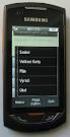 GT-S5620 Uživatelská příručka Používání této příručky Tato uživatelská příručka je určena k tomu, aby vás seznámila s funkcemi a vlastnostmi vašeho mobilního telefonu. Stručné pokyny naleznete v částech
GT-S5620 Uživatelská příručka Používání této příručky Tato uživatelská příručka je určena k tomu, aby vás seznámila s funkcemi a vlastnostmi vašeho mobilního telefonu. Stručné pokyny naleznete v částech
GT-S5620. Uživatelská příručka
 GT-S5620 Uživatelská příručka Používání této příručky Tato uživatelská příručka je určena k tomu, aby vás seznámila s funkcemi a vlastnostmi vašeho mobilního telefonu. Stručné pokyny naleznete v částech
GT-S5620 Uživatelská příručka Používání této příručky Tato uživatelská příručka je určena k tomu, aby vás seznámila s funkcemi a vlastnostmi vašeho mobilního telefonu. Stručné pokyny naleznete v částech
SGH-D880 Uživatelská příručka
 SGH-D880 Uživatelská příručka Důležitá bezpečnostní upozornění Pokud je nebudete dodržovat, může to být nebezpečné, nebo dokonce nezákonné. Informace o autorských právech Bluetooth je registrovaná ochranná
SGH-D880 Uživatelská příručka Důležitá bezpečnostní upozornění Pokud je nebudete dodržovat, může to být nebezpečné, nebo dokonce nezákonné. Informace o autorských právech Bluetooth je registrovaná ochranná
Uživatelský manuál - základ PiPO P1
 Uživatelský manuál - základ PiPO P1 Vítejte Děkujeme za koupi tohoto tabletu. Tablet běží na systému Android 4.4 a má čtyřjádrový 1,8GHz procesor. Před použitím si prosím přečtěte tento manuál. Klávesy
Uživatelský manuál - základ PiPO P1 Vítejte Děkujeme za koupi tohoto tabletu. Tablet běží na systému Android 4.4 a má čtyřjádrový 1,8GHz procesor. Před použitím si prosím přečtěte tento manuál. Klávesy
2. Kontakty. 1. Základní nastavení telefonu Vložení SIM karty Vložení paměťové karty Zapnutí telefonu a PIN. 3. Volání
 Základní nastavení telefonu Vložení SIM karty Vložení paměťové karty Zapnutí telefonu a PIN Kontakty Kopírování ze SIM karty do telefonu Založení nového kontaktu Upravení kontaktu včetně fotky 3. Volání
Základní nastavení telefonu Vložení SIM karty Vložení paměťové karty Zapnutí telefonu a PIN Kontakty Kopírování ze SIM karty do telefonu Založení nového kontaktu Upravení kontaktu včetně fotky 3. Volání
2. Kontakty. 1. Základní nastavení telefonu Vložení SIM karty a baterky Vložení paměťové karty Zapnutí telefonu a PIN. 3. Volání
 Základní nastavení telefonu Vložení SIM karty a baterky Vložení paměťové karty Zapnutí telefonu a PIN 2. Kontakty Kopírování ze SIM karty do telefonu Založení nového kontaktu Upravení kontaktu včetně fotky
Základní nastavení telefonu Vložení SIM karty a baterky Vložení paměťové karty Zapnutí telefonu a PIN 2. Kontakty Kopírování ze SIM karty do telefonu Založení nového kontaktu Upravení kontaktu včetně fotky
1. Základní nastavení telefonu Vložení SIM karty a baterky Vložení paměťové karty Zapnutí telefonu a PIN. 2. Kontakty. 3.
 1 z 35 Základní nastavení telefonu Vložení SIM karty a baterky Vložení paměťové karty Zapnutí telefonu a PIN Kontakty Kopírování ze SIM karty do telefonu Založení nového kontaktu Upravení kontaktu včetně
1 z 35 Základní nastavení telefonu Vložení SIM karty a baterky Vložení paměťové karty Zapnutí telefonu a PIN Kontakty Kopírování ze SIM karty do telefonu Založení nového kontaktu Upravení kontaktu včetně
2. SMS a MMS. 3. Základní nastavení telefonu. Nastavení střediska zpráv Nastavení MMS Nastavení tónů Upozornění o doručení SMS. 4.
 1 z 34 Volání Hlasitý hovor Zobrazení kontaktů při volání Nastavení hlasitosti hovoru Zobrazení klávesnice při volání Přidržení hovoru Číslo hlasové schránky Nastavení vyzvánění SMS a MMS Nastavení střediska
1 z 34 Volání Hlasitý hovor Zobrazení kontaktů při volání Nastavení hlasitosti hovoru Zobrazení klávesnice při volání Přidržení hovoru Číslo hlasové schránky Nastavení vyzvánění SMS a MMS Nastavení střediska
2. SMS a MMS. 3. Základní nastavení telefonu. Nastavení střediska zpráv Nastavení MMS Nastavení tónů Upozornění o doručení SMS. 4.
 1 z 34 Volání Hlasitý hovor Zobrazení kontaktů při volání Nastavení hlasitosti hovoru Zobrazení klávesnice při volání Přidržení hovoru Číslo hlasové schránky Nastavení vyzvánění SMS a MMS Nastavení střediska
1 z 34 Volání Hlasitý hovor Zobrazení kontaktů při volání Nastavení hlasitosti hovoru Zobrazení klávesnice při volání Přidržení hovoru Číslo hlasové schránky Nastavení vyzvánění SMS a MMS Nastavení střediska
Konvertibilní Tablet STRUČNÁ PŘÍRUČKA 8085 LKB001X CJB1FH002ASA
 V Konvertibilní Tablet STRUČNÁ PŘÍRUČKA 8085 LKB001X CJB1FH002ASA Obsah 1 Začínáme... 1 1.1 Vzhled... 1 1.2 Nabíjení tabletu a klávesnice... 3 1.3 Vložení karet microsd a SIM... 4 1.4 Připojení k přístupovému
V Konvertibilní Tablet STRUČNÁ PŘÍRUČKA 8085 LKB001X CJB1FH002ASA Obsah 1 Začínáme... 1 1.1 Vzhled... 1 1.2 Nabíjení tabletu a klávesnice... 3 1.3 Vložení karet microsd a SIM... 4 1.4 Připojení k přístupovému
Vložení SIM karty. Vložení paměťové karty. Zapnutí tabletu a PIN. 2 z 22. SIM kartu vložíte do šuplíku a zasunete ho zpět. Tak a je to!
 1 z 22 6. 7. 8. Volání Hlasitý hovor Zobrazení kontaktů při volání Nastavení hlasitosti hovoru Zobrazení klávesnice při volání Přidržení hovoru Číslo hlasové schránky Nastavení vyzvánění SMS a MMS Nastavení
1 z 22 6. 7. 8. Volání Hlasitý hovor Zobrazení kontaktů při volání Nastavení hlasitosti hovoru Zobrazení klávesnice při volání Přidržení hovoru Číslo hlasové schránky Nastavení vyzvánění SMS a MMS Nastavení
3. Vložíte baterku. 4.
 1 z 34 6. 7. 8. Volání Hlasitý hovor Zobrazení kontaktů při volání Nastavení hlasitosti hovoru Zobrazení klávesnice při volání Přidržení hovoru Číslo hlasové schránky Nastavení vyzvánění SMS a MMS Nastavení
1 z 34 6. 7. 8. Volání Hlasitý hovor Zobrazení kontaktů při volání Nastavení hlasitosti hovoru Zobrazení klávesnice při volání Přidržení hovoru Číslo hlasové schránky Nastavení vyzvánění SMS a MMS Nastavení
GT-S7550. rozšířená uživatelská příručka
 GT-S7550 rozšířená uživatelská příručka Používání této příručky Tato uživatelská příručka je určena k tomu, aby vás seznámila s funkcemi a vlastnostmi vašeho mobilního telefonu. Stručné pokyny naleznete
GT-S7550 rozšířená uživatelská příručka Používání této příručky Tato uživatelská příručka je určena k tomu, aby vás seznámila s funkcemi a vlastnostmi vašeho mobilního telefonu. Stručné pokyny naleznete
Share online 3.1. 1. vydání
 Share online 3.1 1. vydání 2008 Nokia. Všechna práva vyhrazena. Nokia, Nokia Connecting People a Nseries jsou ochranné známky nebo registrované ochranné známky společnosti Nokia Corporation. Nokia tune
Share online 3.1 1. vydání 2008 Nokia. Všechna práva vyhrazena. Nokia, Nokia Connecting People a Nseries jsou ochranné známky nebo registrované ochranné známky společnosti Nokia Corporation. Nokia tune
Lenovo VIBE P1m 8åLYDWHOVNi SĜtUXþND 9
 Lenovo VIBE P1m Základy Regulatorní prohlášení Na webových stránkách http://support.lenovo.com je k dispozici aktualizovaná a dokument Regulatorní prohlášení. Technické údaje V této sekci jsou uvedeny
Lenovo VIBE P1m Základy Regulatorní prohlášení Na webových stránkách http://support.lenovo.com je k dispozici aktualizovaná a dokument Regulatorní prohlášení. Technické údaje V této sekci jsou uvedeny
1. Základní nastavení telefonu Vložení SIM karty a baterky Vložení paměťové karty Zapnutí telefonu a PIN. 2. Kontakty. 3. Volání
 1 z 33 Základní nastavení telefonu Vložení SIM karty a baterky Vložení paměťové karty Zapnutí telefonu a PIN Kontakty Kopírování ze SIM karty do telefonu Založení nového kontaktu Upravení kontaktu včetně
1 z 33 Základní nastavení telefonu Vložení SIM karty a baterky Vložení paměťové karty Zapnutí telefonu a PIN Kontakty Kopírování ze SIM karty do telefonu Založení nového kontaktu Upravení kontaktu včetně
3. Vložíte baterku. 4.
 1 z 34 6. 7. 8. Aplikace Vyhledání a stažení aplikace Založení účtu v Google Play Internet Nastavení e-mailu Zap./Vyp. přístupového bodu Přihlášení do Wi-Fi sítě Zap./Vyp. internetu v zahraničí Nastavení
1 z 34 6. 7. 8. Aplikace Vyhledání a stažení aplikace Založení účtu v Google Play Internet Nastavení e-mailu Zap./Vyp. přístupového bodu Přihlášení do Wi-Fi sítě Zap./Vyp. internetu v zahraničí Nastavení
Návod pro Samsung Galaxy Tab S2 9.7 LTE (T815)
 Návod pro Samsung Galaxy Tab S2 9.7 LTE (T815) Základní nastavení tabletu Vložení SIM karty Vložení paměťové karty Zapnutí tabletu a PIN 2. Kontakty Kopírování ze SIM karty do tabletu Založení nového kontaktu
Návod pro Samsung Galaxy Tab S2 9.7 LTE (T815) Základní nastavení tabletu Vložení SIM karty Vložení paměťové karty Zapnutí tabletu a PIN 2. Kontakty Kopírování ze SIM karty do tabletu Založení nového kontaktu
2. Kontakty. 1. Základní nastavení tabletu Vložení SIM karty Vložení paměťové karty Zapnutí tabletu a PIN. 3. Volání
 Základní nastavení tabletu Vložení SIM karty Vložení paměťové karty Zapnutí tabletu a PIN Kontakty Kopírování ze SIM karty do tabletu Založení nového kontaktu Upravení kontaktu včetně fotky Volání Nastavení
Základní nastavení tabletu Vložení SIM karty Vložení paměťové karty Zapnutí tabletu a PIN Kontakty Kopírování ze SIM karty do tabletu Založení nového kontaktu Upravení kontaktu včetně fotky Volání Nastavení
= I= =I = ==l. M:1x UŽIVATELSKÝ MANUÁL I. Follow us on Facebook f '!1/WW.ulefone.com
 I = I= =I = ==l M:1x Follow us on Facebook UŽIVATELSKÝ MANUÁL I - -1- '!1/WW.ulefone.com -1- --f I I I ==l DD] Q 1 BO ffi I
I = I= =I = ==l M:1x Follow us on Facebook UŽIVATELSKÝ MANUÁL I - -1- '!1/WW.ulefone.com -1- --f I I I ==l DD] Q 1 BO ffi I
2. SMS a MMS. 3. Základní nastavení tabletu. Nastavení střediska zpráv Nastavení MMS Nastavení tónů Upozornění o doručení SMS. 4.
 1 z 29 Volání Hlasitý hovor Zobrazení kontaktů při volání Nastavení hlasitosti hovoru Zobrazení klávesnice při volání Přidržení hovoru Číslo hlasové schránky Nastavení vyzvánění SMS a MMS Nastavení střediska
1 z 29 Volání Hlasitý hovor Zobrazení kontaktů při volání Nastavení hlasitosti hovoru Zobrazení klávesnice při volání Přidržení hovoru Číslo hlasové schránky Nastavení vyzvánění SMS a MMS Nastavení střediska
3. Vložíte baterku. 4.
 1 z 36 5. 6. 7. 8. Volání Hlasitý hovor Zobrazení kontaktů při volání Nastavení hlasitosti hovoru Zobrazení klávesnice při volání Přidržení hovoru Číslo hlasové schránky Nastavení vyzvánění SMS a MMS Nastavení
1 z 36 5. 6. 7. 8. Volání Hlasitý hovor Zobrazení kontaktů při volání Nastavení hlasitosti hovoru Zobrazení klávesnice při volání Přidržení hovoru Číslo hlasové schránky Nastavení vyzvánění SMS a MMS Nastavení
1. Základní nastavení tabletu Vložení SIM karty Vložení paměťové karty Zapnutí tabletu a PIN. 2. Kontakty. 3. Volání
 1 z 60 Základní nastavení tabletu Vložení SIM karty Vložení paměťové karty Zapnutí tabletu a PIN Kontakty Kopírování ze SIM karty do tabletu Založení nového kontaktu Upravení kontaktu včetně fotky 3. Volání
1 z 60 Základní nastavení tabletu Vložení SIM karty Vložení paměťové karty Zapnutí tabletu a PIN Kontakty Kopírování ze SIM karty do tabletu Založení nového kontaktu Upravení kontaktu včetně fotky 3. Volání
Obsah tohoto manuálu se může lišit od telefonu v závislosti na softwaru v telefonu nebo poskytovateli služeb.
 Obsah tohoto manuálu se může lišit od telefonu v závislosti na softwaru v telefonu nebo poskytovateli služeb. World Wide Web http://www.samsungmobile.com Printed in Korea Code No.:GH68-28697A Czech. 05/2010.
Obsah tohoto manuálu se může lišit od telefonu v závislosti na softwaru v telefonu nebo poskytovateli služeb. World Wide Web http://www.samsungmobile.com Printed in Korea Code No.:GH68-28697A Czech. 05/2010.
2. Kontakty. 1. Základní nastavení telefonu Vložení SIM karty a baterky Vložení paměťové karty Zapnutí telefonu a PIN. 3. Volání
 Základní nastavení telefonu Vložení SIM karty a baterky Vložení paměťové karty Zapnutí telefonu a PIN Kontakty Kopírování ze SIM karty do telefonu Založení nového kontaktu Upravení kontaktu včetně fotky
Základní nastavení telefonu Vložení SIM karty a baterky Vložení paměťové karty Zapnutí telefonu a PIN Kontakty Kopírování ze SIM karty do telefonu Založení nového kontaktu Upravení kontaktu včetně fotky
1. Základní nastavení telefonu Vložení SIM karty Vložení paměťové karty Zapnutí telefonu a PIN. 2. Kontakty. 3. Volání
 1 z 32 Základní nastavení telefonu Vložení SIM karty Vložení paměťové karty Zapnutí telefonu a PIN Kontakty Kopírování ze SIM karty do telefonu Založení nového kontaktu Upravení kontaktu včetně fotky Volání
1 z 32 Základní nastavení telefonu Vložení SIM karty Vložení paměťové karty Zapnutí telefonu a PIN Kontakty Kopírování ze SIM karty do telefonu Založení nového kontaktu Upravení kontaktu včetně fotky Volání
Printed in Korea Code No.: GH68-18258A Czech. 03/2008. Rev. 1.0. World Wide Web http://www.samsungmobile.com
 * Některé části této příručky se mohou lišit od provedení vašeho telefonu v závislosti na softwaru telefonu nebo poskytovateli služeb. World Wide Web http://www.samsungmobile.com Printed in Korea Code
* Některé části této příručky se mohou lišit od provedení vašeho telefonu v závislosti na softwaru telefonu nebo poskytovateli služeb. World Wide Web http://www.samsungmobile.com Printed in Korea Code
G1362. Rychlý průvodce 2QM02-00011-200S
 G1362 Rychlý průvodce 2QM02-00011-200S Váš telefon Tato část představuje hardwarovou výbavu zařízení. 1 2 3 4 5 6 7 8 Č. Položky Funkce 1 Konektor sluchátek Použijte soupravu hands-free pro volání nebo
G1362 Rychlý průvodce 2QM02-00011-200S Váš telefon Tato část představuje hardwarovou výbavu zařízení. 1 2 3 4 5 6 7 8 Č. Položky Funkce 1 Konektor sluchátek Použijte soupravu hands-free pro volání nebo
1. Aplikace Vyhledání a stažení aplikace Založení BlackBerry ID. 2. Internet. 3. Zabezpečení
 1 z 23 Aplikace Vyhledání a stažení aplikace Založení BlackBerry ID Internet Nastavení e-mailu Zap./Vyp. přístupového bodu Přihlášení do Wi-Fi sítě Zap./Vyp. internetu v zahraničí Nastavení internetu Zap./Vyp.
1 z 23 Aplikace Vyhledání a stažení aplikace Založení BlackBerry ID Internet Nastavení e-mailu Zap./Vyp. přístupového bodu Přihlášení do Wi-Fi sítě Zap./Vyp. internetu v zahraničí Nastavení internetu Zap./Vyp.
1. Základní nastavení telefonu Vložení SIM karty a baterky Vložení paměťové karty Zapnutí telefonu a PIN. 2. Kontakty. 3. Volání
 1 z 36 Základní nastavení telefonu Vložení SIM karty a baterky Vložení paměťové karty Zapnutí telefonu a PIN Kontakty Kopírování ze SIM karty do telefonu Založení nového kontaktu Upravení kontaktu včetně
1 z 36 Základní nastavení telefonu Vložení SIM karty a baterky Vložení paměťové karty Zapnutí telefonu a PIN Kontakty Kopírování ze SIM karty do telefonu Založení nového kontaktu Upravení kontaktu včetně
Samsung M8800 Uživatelská příručka
 Samsung M8800 Uživatelská příručka Používání této příručky Tato uživatelská příručka je určena k tomu, aby vás seznámila s funkcemi a vlastnostmi vašeho mobilního telefonu. Stručné pokyny naleznete v částech
Samsung M8800 Uživatelská příručka Používání této příručky Tato uživatelská příručka je určena k tomu, aby vás seznámila s funkcemi a vlastnostmi vašeho mobilního telefonu. Stručné pokyny naleznete v částech
Informace o autorských právech
 Uživatelská příručka Informace o autorských právech Bluetooth je registrovaná ochranná známka společnosti Bluetooth SIG, Inc. na celém světě. Bluetooth QD ID: B012968 Picsel a Picsel Viewer TM jsou ochranné
Uživatelská příručka Informace o autorských právech Bluetooth je registrovaná ochranná známka společnosti Bluetooth SIG, Inc. na celém světě. Bluetooth QD ID: B012968 Picsel a Picsel Viewer TM jsou ochranné
Aplikace Založení účtu Microsoft a stažení aplikace Internet Nastavení e-mailu Připojení/odpojení Wi-Fi sítě Nastavení internetu v zahraničí
 1 6. 7. 8. Aplikace Založení účtu Microsoft a stažení aplikace Internet Nastavení e-mailu Připojení/odpojení Wi-Fi sítě Nastavení internetu v zahraničí Nastavení internetu v ČR Zap./Vyp. přístupového bodu
1 6. 7. 8. Aplikace Založení účtu Microsoft a stažení aplikace Internet Nastavení e-mailu Připojení/odpojení Wi-Fi sítě Nastavení internetu v zahraničí Nastavení internetu v ČR Zap./Vyp. přístupového bodu
1. Základní nastavení telefonu Vložení SIM karty a baterky Vložení paměťové karty Zapnutí telefonu a PIN. 2. Kontakty. 3.
 1 z 33 Základní nastavení telefonu Vložení SIM karty a baterky Vložení paměťové karty Zapnutí telefonu a PIN Kontakty Kopírování ze SIM karty do telefonu Založení nového kontaktu Upravení kontaktu včetně
1 z 33 Základní nastavení telefonu Vložení SIM karty a baterky Vložení paměťové karty Zapnutí telefonu a PIN Kontakty Kopírování ze SIM karty do telefonu Založení nového kontaktu Upravení kontaktu včetně
Volání Hlasitý hovor Zobrazení kontaktů při volání Nastavení hlasitosti hovoru Zobrazení klávesnice při volání Přidržení hovoru Číslo hlasové
 1 5. 6. 7. 8. Volání Hlasitý hovor Zobrazení kontaktů při volání Nastavení hlasitosti hovoru Zobrazení klávesnice při volání Přidržení hovoru Číslo hlasové schránky Nastavení vyzvánění SMS a MMS Nastavení
1 5. 6. 7. 8. Volání Hlasitý hovor Zobrazení kontaktů při volání Nastavení hlasitosti hovoru Zobrazení klávesnice při volání Přidržení hovoru Číslo hlasové schránky Nastavení vyzvánění SMS a MMS Nastavení
S8000. Uživatelská příručka
 S8000 Uživatelská příručka Používání této příručky Tato uživatelská příručka je určena k tomu, aby vás seznámila s funkcemi a vlastnostmi vašeho mobilního telefonu. Stručné pokyny naleznete v částech Představení
S8000 Uživatelská příručka Používání této příručky Tato uživatelská příručka je určena k tomu, aby vás seznámila s funkcemi a vlastnostmi vašeho mobilního telefonu. Stručné pokyny naleznete v částech Představení
Návod pro Samsung Galaxy S6 edge+ (G928F)
 Návod pro Samsung Galaxy S6 edge+ (G928F) 1. Základní nastavení telefonu Vložení SIM karty Zapnutí telefonu a PIN 2. Kontakty Kopírování ze SIM karty do telefonu Založení nového kontaktu Upravení kontaktu
Návod pro Samsung Galaxy S6 edge+ (G928F) 1. Základní nastavení telefonu Vložení SIM karty Zapnutí telefonu a PIN 2. Kontakty Kopírování ze SIM karty do telefonu Založení nového kontaktu Upravení kontaktu
Začínáme. Nejdříve si přečtěte. Zajištění odolnosti vůči vodě a prachu. Ikony v pokynech
 Nejdříve si přečtěte Před použitím zařízení si přečtěte tuto příručku, dozvíte se zde informace o bezpečném a správném používání zařízení. Obrázky se mohou od vzhledu konkrétního produktu lišit. Obsah
Nejdříve si přečtěte Před použitím zařízení si přečtěte tuto příručku, dozvíte se zde informace o bezpečném a správném používání zařízení. Obrázky se mohou od vzhledu konkrétního produktu lišit. Obsah
Connection Manager - Uživatelská příručka
 Connection Manager - Uživatelská příručka 1.0. vydání 2 Obsah Aplikace Správce připojení 3 Začínáme 3 Spuštění Správce připojení 3 Zobrazení stavu aktuálního připojení 3 Připojení k internetu 3 Připojení
Connection Manager - Uživatelská příručka 1.0. vydání 2 Obsah Aplikace Správce připojení 3 Začínáme 3 Spuštění Správce připojení 3 Zobrazení stavu aktuálního připojení 3 Připojení k internetu 3 Připojení
Uživatelský manuál - základ PiPO M6
 Uživatelský manuál - základ PiPO M6 Vítejte Děkujeme za koupi tohoto tabletu. Tablet běží na systému Android 4.2 a má čtyřjádrový 1,6GHz procesor. Před použitím si prosím přečtěte tento manuál. Klávesy
Uživatelský manuál - základ PiPO M6 Vítejte Děkujeme za koupi tohoto tabletu. Tablet běží na systému Android 4.2 a má čtyřjádrový 1,6GHz procesor. Před použitím si prosím přečtěte tento manuál. Klávesy
Funkce. Stiskněte pro rychlý přístup k naposledy používaným aplikacím nebo naposledy prohlížené stránky. Pro záznam zvuku. 4.
 Funkce Funkce Vlastnosti Držením tlačítko tablet zapnete nebo vypnete. 1. Tlačítko Power (zapnutí/vypnutí) Stisknutím tlačítka vypnete nebo zapnete displej. 2. Tlačítko nastavení hlasitosti Stisknutím
Funkce Funkce Vlastnosti Držením tlačítko tablet zapnete nebo vypnete. 1. Tlačítko Power (zapnutí/vypnutí) Stisknutím tlačítka vypnete nebo zapnete displej. 2. Tlačítko nastavení hlasitosti Stisknutím
GT-S3650. Návod k použití
 GT-S3650 Návod k použití Používání této příručky Tato uživatelská příručka je určena k tomu, aby vás seznámila s funkcemi a vlastnostmi vašeho mobilního telefonu. Stručné pokyny naleznete v částech Představení
GT-S3650 Návod k použití Používání této příručky Tato uživatelská příručka je určena k tomu, aby vás seznámila s funkcemi a vlastnostmi vašeho mobilního telefonu. Stručné pokyny naleznete v částech Představení
GT-S3650. Návod k použití
 GT-S3650 Návod k použití Používání této příručky Tato uživatelská příručka je určena k tomu, aby vás seznámila s funkcemi a vlastnostmi vašeho mobilního telefonu. Stručné pokyny naleznete v částech Představení
GT-S3650 Návod k použití Používání této příručky Tato uživatelská příručka je určena k tomu, aby vás seznámila s funkcemi a vlastnostmi vašeho mobilního telefonu. Stručné pokyny naleznete v částech Představení
2011 Všechna práva vyhrazena. Stručné pokyny k zařízení Acer ICONIA TAB Model: A500/A501 Původní vydání: 4/2011. Acer ICONIA TAB.
 2011 Všechna práva vyhrazena Stručné pokyny k zařízení Acer ICONIA TAB Model: A500/A501 Původní vydání: 4/2011 Acer ICONIA TAB Číslo modelu: Sériové číslo: Datum zakoupení: Místo zakoupení: Informace o
2011 Všechna práva vyhrazena Stručné pokyny k zařízení Acer ICONIA TAB Model: A500/A501 Původní vydání: 4/2011 Acer ICONIA TAB Číslo modelu: Sériové číslo: Datum zakoupení: Místo zakoupení: Informace o
1. Základní nastavení telefonu Vložení SIM a paměťové karty Zapnutí telefonu a PIN. 2. Kontakty. 3. Volání
 1. Základní nastavení telefonu Vložení SIM a paměťové karty Zapnutí telefonu a PIN 2. Kontakty Kopírování ze SIM karty do telefonu Založení nového kontaktu Upravení kontaktu včetně fotky 3. Volání Zap./Vyp.
1. Základní nastavení telefonu Vložení SIM a paměťové karty Zapnutí telefonu a PIN 2. Kontakty Kopírování ze SIM karty do telefonu Založení nového kontaktu Upravení kontaktu včetně fotky 3. Volání Zap./Vyp.
1. Základní nastavení telefonu Vložení SIM karty a baterky Vložení paměťové karty Zapnutí telefonu a PIN. 2. Kontakty. 3. Volání
 1 z 36 Základní nastavení telefonu Vložení SIM karty a baterky Vložení paměťové karty Zapnutí telefonu a PIN Kontakty Kopírování ze SIM karty do telefonu Založení nového kontaktu Upravení kontaktu včetně
1 z 36 Základní nastavení telefonu Vložení SIM karty a baterky Vložení paměťové karty Zapnutí telefonu a PIN Kontakty Kopírování ze SIM karty do telefonu Založení nového kontaktu Upravení kontaktu včetně
Služby a nastavení Seznam pevné volby Reset přístroje do továrního nastavení Identifikace volajícího (CLIP/CLIR) Pevná volba Aplikace Vyhledání a
 1 5. 6. 7. 8. 9. Služby a nastavení Seznam pevné volby Reset přístroje do továrního nastavení Identifikace volajícího (CLIP/CLIR) Pevná volba Aplikace Vyhledání a stažení aplikace Založení účtu v Google
1 5. 6. 7. 8. 9. Služby a nastavení Seznam pevné volby Reset přístroje do továrního nastavení Identifikace volajícího (CLIP/CLIR) Pevná volba Aplikace Vyhledání a stažení aplikace Založení účtu v Google
1. Základní nastavení telefonu Vložení SIM a paměťové karty Zapnutí telefonu a PIN. 2. Kontakty. 3. Volání
 1 z 41 Základní nastavení telefonu Vložení SIM a paměťové karty Zapnutí telefonu a PIN Kontakty Kopírování ze SIM karty do telefonu Založení nového kontaktu Upravení kontaktu včetně fotky 3. Volání Zap./Vyp.
1 z 41 Základní nastavení telefonu Vložení SIM a paměťové karty Zapnutí telefonu a PIN Kontakty Kopírování ze SIM karty do telefonu Založení nového kontaktu Upravení kontaktu včetně fotky 3. Volání Zap./Vyp.
2. SMS a MMS. 3. Základní nastavení telefonu. Nastavení střediska zpráv Nastavení MMS Nastavení tónů Upozornění o doručení SMS. 4.
 Volání Hlasitý hovor Zobrazení kontaktů při volání Nastavení hlasitosti hovoru Zobrazení klávesnice při volání Přidržení hovoru Číslo hlasové schránky Nastavení vyzvánění SMS a MMS Nastavení střediska
Volání Hlasitý hovor Zobrazení kontaktů při volání Nastavení hlasitosti hovoru Zobrazení klávesnice při volání Přidržení hovoru Číslo hlasové schránky Nastavení vyzvánění SMS a MMS Nastavení střediska
Aplikace Založení účtu v Google Play Vyhledání a stažení aplikace Internet Nastavení internetu v ČR Nastavení internetu v zahraničí Přihlášení a
 1 6. 7. 8. Aplikace Založení účtu v Google Play Vyhledání a stažení aplikace Internet Nastavení internetu v ČR Nastavení internetu v zahraničí Přihlášení a odhlášení Wi-Fi sítě Zapnutí / Vypnutí přístupového
1 6. 7. 8. Aplikace Založení účtu v Google Play Vyhledání a stažení aplikace Internet Nastavení internetu v ČR Nastavení internetu v zahraničí Přihlášení a odhlášení Wi-Fi sítě Zapnutí / Vypnutí přístupového
Uživatelský manuál - základ PiPO P9 (3G)
 Uživatelský manuál - základ PiPO P9 (3G) Vítejte Děkujeme za koupi tohoto tabletu. Tablet běží na systému Android 4.4 a má čtyřjádrový procesor. Před použitím si prosím přečtěte tento manuál. Klávesy a
Uživatelský manuál - základ PiPO P9 (3G) Vítejte Děkujeme za koupi tohoto tabletu. Tablet běží na systému Android 4.4 a má čtyřjádrový procesor. Před použitím si prosím přečtěte tento manuál. Klávesy a
1. Základní nastavení telefonu Vložení SIM a paměťové karty Zapnutí telefonu a PIN. 2. Kontakty. 3. Volání
 1. Základní nastavení telefonu Vložení SIM a paměťové karty Zapnutí telefonu a PIN 2. Kontakty Kopírování ze SIM karty do telefonu Založení nového kontaktu Upravení kontaktu včetně fotky 3. Volání Nastavení
1. Základní nastavení telefonu Vložení SIM a paměťové karty Zapnutí telefonu a PIN 2. Kontakty Kopírování ze SIM karty do telefonu Založení nového kontaktu Upravení kontaktu včetně fotky 3. Volání Nastavení
2. Internet. 1. Aplikace Vyhledání a stažení aplikace Založení účtu v Google Play. 3. Zabezpečení
 Aplikace Vyhledání a stažení aplikace Založení účtu v Google Play Internet Nastavení e-mailu Zap./Vyp. přístupového bodu Přihlášení do Wi-Fi sítě Zap./Vyp. internetu v zahraničí Nastavení internetu Zap./Vyp.
Aplikace Vyhledání a stažení aplikace Založení účtu v Google Play Internet Nastavení e-mailu Zap./Vyp. přístupového bodu Přihlášení do Wi-Fi sítě Zap./Vyp. internetu v zahraničí Nastavení internetu Zap./Vyp.
1. Základní nastavení telefonu Vložení SIM karty Vložení paměťové karty Zapnutí telefonu a PIN. 2. Kontakty. 3. Volání
 1 z 55 Základní nastavení telefonu Vložení SIM karty Vložení paměťové karty Zapnutí telefonu a PIN 2. Kontakty Kopírování ze SIM karty do telefonu Založení nového kontaktu Upravení kontaktu včetně fotky
1 z 55 Základní nastavení telefonu Vložení SIM karty Vložení paměťové karty Zapnutí telefonu a PIN 2. Kontakty Kopírování ze SIM karty do telefonu Založení nového kontaktu Upravení kontaktu včetně fotky
Printed in Korea Code No.:GH68-22119A Czech. 02/2009. Rev. 1.0. World Wide Web http://www.samsungmobile.com
 Obsah tohoto manuálu se může lišit od telefonu v závislosti na softwaru v telefonu nebo poskytovatele služeb. World Wide Web http://www.samsungmobile.com Printed in Korea Code No.:GH68-22119A Czech. 02/2009.
Obsah tohoto manuálu se může lišit od telefonu v závislosti na softwaru v telefonu nebo poskytovatele služeb. World Wide Web http://www.samsungmobile.com Printed in Korea Code No.:GH68-22119A Czech. 02/2009.
1. Základní nastavení telefonu Vložení SIM karty Vložení paměťové karty Zapnutí telefonu a PIN. 2. Kontakty. 3. Volání
 1 z 31 Základní nastavení telefonu Vložení SIM karty Vložení paměťové karty Zapnutí telefonu a PIN Kontakty Kopírování ze SIM karty do telefonu Založení nového kontaktu Upravení kontaktu včetně fotky Volání
1 z 31 Základní nastavení telefonu Vložení SIM karty Vložení paměťové karty Zapnutí telefonu a PIN Kontakty Kopírování ze SIM karty do telefonu Založení nového kontaktu Upravení kontaktu včetně fotky Volání
2. Kontakty. 1. Základní nastavení telefonu Vložení SIM karty Vložení paměťové karty Zapnutí telefonu a PIN. 3. Volání
 Základní nastavení telefonu Vložení SIM karty Vložení paměťové karty Zapnutí telefonu a PIN Kontakty Kopírování ze SIM karty do telefonu Založení nového kontaktu Upravení kontaktu včetně fotky Volání Nastavení
Základní nastavení telefonu Vložení SIM karty Vložení paměťové karty Zapnutí telefonu a PIN Kontakty Kopírování ze SIM karty do telefonu Založení nového kontaktu Upravení kontaktu včetně fotky Volání Nastavení
1. Základní nastavení tabletu Vložení SIM a paměťové karty Zapnutí tabletu a PIN. 2. Kontakty. 3. Volání
 1 z 34 Základní nastavení tabletu Vložení SIM a paměťové karty Zapnutí tabletu a PIN Kontakty Kopírování ze SIM karty do tabletu Založení nového kontaktu Upravení kontaktu včetně fotky 3. Volání Nastavení
1 z 34 Základní nastavení tabletu Vložení SIM a paměťové karty Zapnutí tabletu a PIN Kontakty Kopírování ze SIM karty do tabletu Založení nového kontaktu Upravení kontaktu včetně fotky 3. Volání Nastavení
1. Základní nastavení telefonu Vložení SIM a paměťové karty Zapnutí telefonu a PIN. 2. Kontakty. 3. Volání
 1 z 37 Základní nastavení telefonu Vložení SIM a paměťové karty Zapnutí telefonu a PIN Kontakty Kopírování ze SIM karty do telefonu Založení nového kontaktu Upravení kontaktu včetně fotky Volání Zap./Vyp.
1 z 37 Základní nastavení telefonu Vložení SIM a paměťové karty Zapnutí telefonu a PIN Kontakty Kopírování ze SIM karty do telefonu Založení nového kontaktu Upravení kontaktu včetně fotky Volání Zap./Vyp.
Základní nastavení telefonu Vložení SIM karty Vložení paměťové karty Zapnutí telefonu a PIN Kontakty Kopírování ze SIM karty do telefonu Založení
 1 6. 7. 8. Základní nastavení telefonu Vložení SIM karty Vložení paměťové karty Zapnutí telefonu a PIN Kontakty Kopírování ze SIM karty do telefonu Založení nového kontaktu Upravení kontaktu včetně fotky
1 6. 7. 8. Základní nastavení telefonu Vložení SIM karty Vložení paměťové karty Zapnutí telefonu a PIN Kontakty Kopírování ze SIM karty do telefonu Založení nového kontaktu Upravení kontaktu včetně fotky
O zařízení Level Box Slim. Rozvržení zařízení
 Bluetooth je registrovaná ochranná známka společnosti Bluetooth SIG, Inc. s celosvětovou platností. Před použitím zařízení si přečtěte tohoto průvodce, abyste zajistili jeho bezpečné a správné používání.
Bluetooth je registrovaná ochranná známka společnosti Bluetooth SIG, Inc. s celosvětovou platností. Před použitím zařízení si přečtěte tohoto průvodce, abyste zajistili jeho bezpečné a správné používání.
Aplikace Vyhledání a stažení aplikace Založení účtu v Google Play Internet Nastavení e-mailu Zap./Vyp. přístupového bodu Připojení a odpojení wi-fi
 1 6. 7. 8. Aplikace Vyhledání a stažení aplikace Založení účtu v Google Play Internet Nastavení e-mailu Zap./Vyp. přístupového bodu Připojení a odpojení wi-fi sítě Nastavení internetu v zahraničí Nastavení
1 6. 7. 8. Aplikace Vyhledání a stažení aplikace Založení účtu v Google Play Internet Nastavení e-mailu Zap./Vyp. přístupového bodu Připojení a odpojení wi-fi sítě Nastavení internetu v zahraničí Nastavení
u/efone MIX2 UŽIVATELSKÝ MANUÁL Follow us on Facebook
 u/efone MIX2 UŽIVATELSKÝ MANUÁL Follow us on Facebook www.ulefone.com 0 0 1 1 I ll SIM 1 SIM 2 SD Instrukce pro instalaci karet Micro SIM+Nano SIM+ SD Card Sítě GSM: 850/900/1800/1900(85/8/3/2) WCDMA:2100/900(61
u/efone MIX2 UŽIVATELSKÝ MANUÁL Follow us on Facebook www.ulefone.com 0 0 1 1 I ll SIM 1 SIM 2 SD Instrukce pro instalaci karet Micro SIM+Nano SIM+ SD Card Sítě GSM: 850/900/1800/1900(85/8/3/2) WCDMA:2100/900(61
Aplikace Vyhledání a stažení aplikace Založení účtu v Google Play Internet Nastavení u Zap./Vyp. přístupového bodu Připojení a odpojení wi-fi
 1 5. 6. 7. 8. Aplikace Vyhledání a stažení aplikace Založení účtu v Google Play Internet Nastavení e-mailu Zap./Vyp. přístupového bodu Připojení a odpojení wi-fi sítě Nastavení internetu v zahraničí Nastavení
1 5. 6. 7. 8. Aplikace Vyhledání a stažení aplikace Založení účtu v Google Play Internet Nastavení e-mailu Zap./Vyp. přístupového bodu Připojení a odpojení wi-fi sítě Nastavení internetu v zahraničí Nastavení
1. Základní nastavení tabletu Vložení SIM Vložení paměťové karty Zapnutí tabletu a PIN. 2. Kontakty. 3. Volání
 1 z 37 Základní nastavení tabletu Vložení SIM Vložení paměťové karty Zapnutí tabletu a PIN Kontakty Kopírování ze SIM karty do tabletu Založení nového kontaktu Upravení kontaktu včetně fotky 3. Volání
1 z 37 Základní nastavení tabletu Vložení SIM Vložení paměťové karty Zapnutí tabletu a PIN Kontakty Kopírování ze SIM karty do tabletu Založení nového kontaktu Upravení kontaktu včetně fotky 3. Volání
1. Základní nastavení tabletu Vložení SIM karty Vložení paměťové karty Zapnutí tabletu a PIN. 2. Kontakty. 3. Volání
 1. Základní nastavení tabletu Vložení SIM karty Vložení paměťové karty Zapnutí tabletu a PIN 2. Kontakty Kopírování ze SIM karty do tabletu Založení nového kontaktu Upravení kontaktu včetně fotky 3. Volání
1. Základní nastavení tabletu Vložení SIM karty Vložení paměťové karty Zapnutí tabletu a PIN 2. Kontakty Kopírování ze SIM karty do tabletu Založení nového kontaktu Upravení kontaktu včetně fotky 3. Volání
1. Základní nastavení tabletu Vložení SIM Vložení paměťové karty Zapnutí tabletu a PIN. 2. Kontakty. 3. Volání
 1 z 36 Základní nastavení tabletu Vložení SIM Vložení paměťové karty Zapnutí tabletu a PIN Kontakty Kopírování ze SIM karty do tabletu Založení nového kontaktu Upravení kontaktu včetně fotky 3. Volání
1 z 36 Základní nastavení tabletu Vložení SIM Vložení paměťové karty Zapnutí tabletu a PIN Kontakty Kopírování ze SIM karty do tabletu Založení nového kontaktu Upravení kontaktu včetně fotky 3. Volání
2. SMS a MMS. 3. Základní nastavení telefonu. Nastavení střediska zpráv Nastavení MMS Nastavení tónů Upozornění o doručení SMS. 4.
 1 z 33 Volání Hlasitý hovor Zobrazení kontaktů při volání Nastavení hlasitosti hovoru Zobrazení klávesnice při volání Přidržení hovoru Číslo hlasové schránky Nastavení vyzvánění SMS a MMS Nastavení střediska
1 z 33 Volání Hlasitý hovor Zobrazení kontaktů při volání Nastavení hlasitosti hovoru Zobrazení klávesnice při volání Přidržení hovoru Číslo hlasové schránky Nastavení vyzvánění SMS a MMS Nastavení střediska
2. Kontakty. 1. Základní nastavení telefonu Vložení SIM a paměťové karty Zapnutí telefonu a PIN. 3. Volání
 Základní nastavení telefonu Vložení SIM a paměťové karty Zapnutí telefonu a PIN Kontakty Kopírování ze SIM karty do telefonu Založení nového kontaktu Upravení kontaktu včetně fotky 3. Volání Nastavení
Základní nastavení telefonu Vložení SIM a paměťové karty Zapnutí telefonu a PIN Kontakty Kopírování ze SIM karty do telefonu Založení nového kontaktu Upravení kontaktu včetně fotky 3. Volání Nastavení
Základní nastavení telefonu Vložení SIM karty a baterky Zapnutí telefonu a PIN Vložení paměťové karty Kontakty Kopírování ze SIM karty do telefonu
 1 5. 6. 7. 8. Základní nastavení telefonu Vložení SIM karty a baterky Zapnutí telefonu a PIN Vložení paměťové karty Kontakty Kopírování ze SIM karty do telefonu Založení nového kontaktu Upravení kontaktu
1 5. 6. 7. 8. Základní nastavení telefonu Vložení SIM karty a baterky Zapnutí telefonu a PIN Vložení paměťové karty Kontakty Kopírování ze SIM karty do telefonu Založení nového kontaktu Upravení kontaktu
Uživatelský manuál - základ PiPO U6
 Uživatelský manuál - základ PiPO U6 Vítejte Děkujeme za koupi tohoto tabletu. Tablet běží na systému Android 4.2 a má čtyřjádobrý 1,6GHz procesor. Před použitím si prosím přečtěte tento manuál. Klávesy
Uživatelský manuál - základ PiPO U6 Vítejte Děkujeme za koupi tohoto tabletu. Tablet běží na systému Android 4.2 a má čtyřjádobrý 1,6GHz procesor. Před použitím si prosím přečtěte tento manuál. Klávesy
1. Základní nastavení telefonu Vložení SIM Vložení paměťové karty Zapnutí telefonu a PIN. 2. Kontakty. 3. Volání
 1 z 38 Základní nastavení telefonu Vložení SIM Vložení paměťové karty Zapnutí telefonu a PIN Kontakty Kopírování ze SIM karty do telefonu Založení nového kontaktu Upravení kontaktu včetně fotky 3. Volání
1 z 38 Základní nastavení telefonu Vložení SIM Vložení paměťové karty Zapnutí telefonu a PIN Kontakty Kopírování ze SIM karty do telefonu Založení nového kontaktu Upravení kontaktu včetně fotky 3. Volání
Uživatelský manuál - základ PiPO U2
 Uživatelský manuál - základ PiPO U2 Vítejte Děkujeme za koupi tohoto tabletu. Tablet běží na systému Android 4.1 a má dvoujádrový 1,6GHz procesor. Před použitím si prosím přečtěte tento manuál. Klávesy
Uživatelský manuál - základ PiPO U2 Vítejte Děkujeme za koupi tohoto tabletu. Tablet běží na systému Android 4.1 a má dvoujádrový 1,6GHz procesor. Před použitím si prosím přečtěte tento manuál. Klávesy
Kontakty Upravení kontaktu - změna údájů Přidání fotky ke kontaktu Založení nového kontaktu Kopírování ze SIM karty do telefonu Základní nastavení
 1 5. 6. 7. 8. Kontakty Upravení kontaktu - změna údájů Přidání fotky ke kontaktu Založení nového kontaktu Kopírování ze SIM karty do telefonu Základní nastavení telefonu Zapnutí telefonu a PIN Vložení
1 5. 6. 7. 8. Kontakty Upravení kontaktu - změna údájů Přidání fotky ke kontaktu Založení nového kontaktu Kopírování ze SIM karty do telefonu Základní nastavení telefonu Zapnutí telefonu a PIN Vložení
2. Internet. 1. Aplikace Vyhledání a stažení aplikace Založení účtu v Google Play. 3. Zabezpečení
 Aplikace Vyhledání a stažení aplikace Založení účtu v Google Play Internet Nastavení e-mailu Zap./Vyp. přístupového bodu Přihlášení do Wi-Fi sítě Zap./Vyp. internetu v zahraničí Nastavení internetu Zap./Vyp.
Aplikace Vyhledání a stažení aplikace Založení účtu v Google Play Internet Nastavení e-mailu Zap./Vyp. přístupového bodu Přihlášení do Wi-Fi sítě Zap./Vyp. internetu v zahraničí Nastavení internetu Zap./Vyp.
